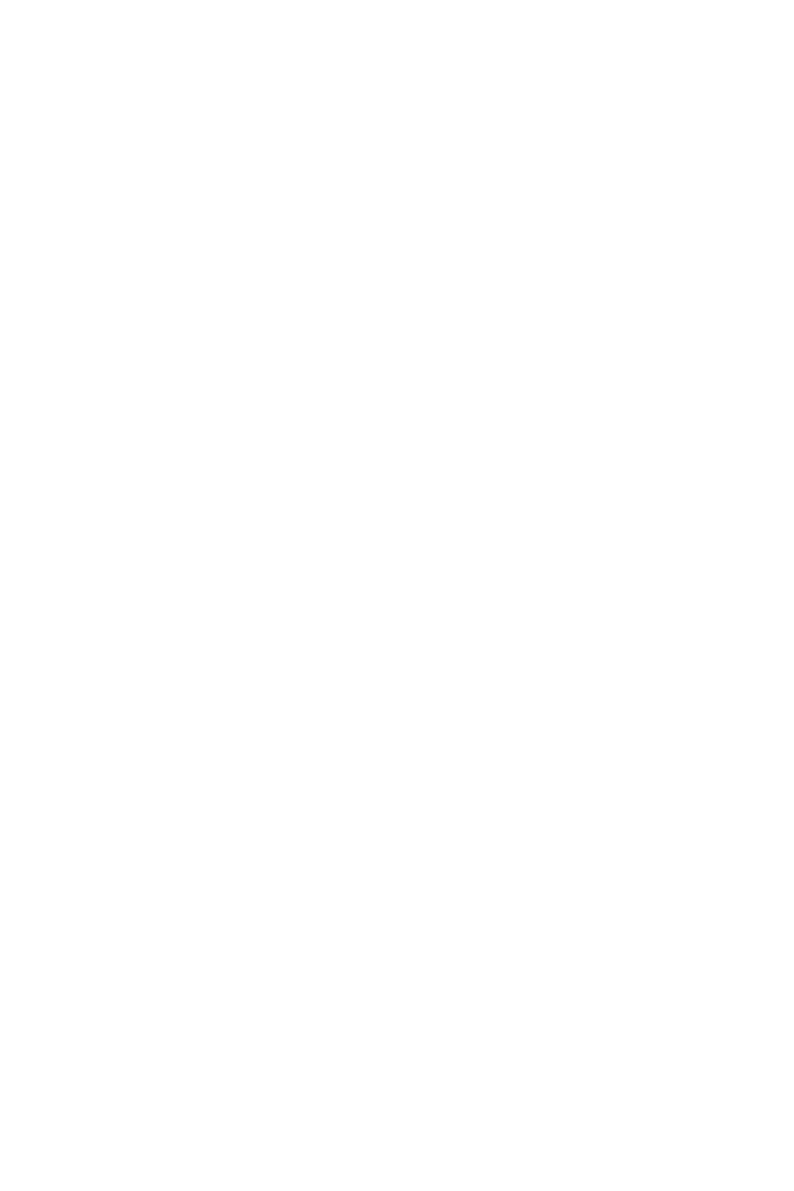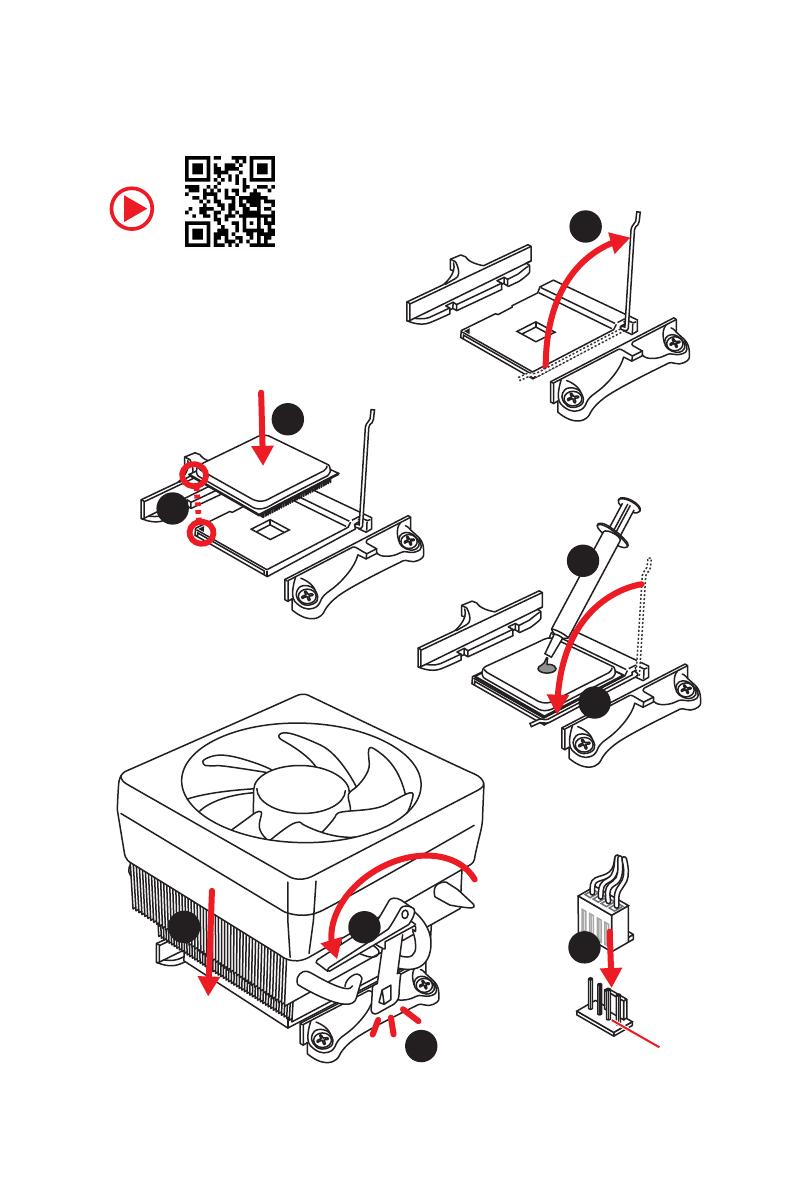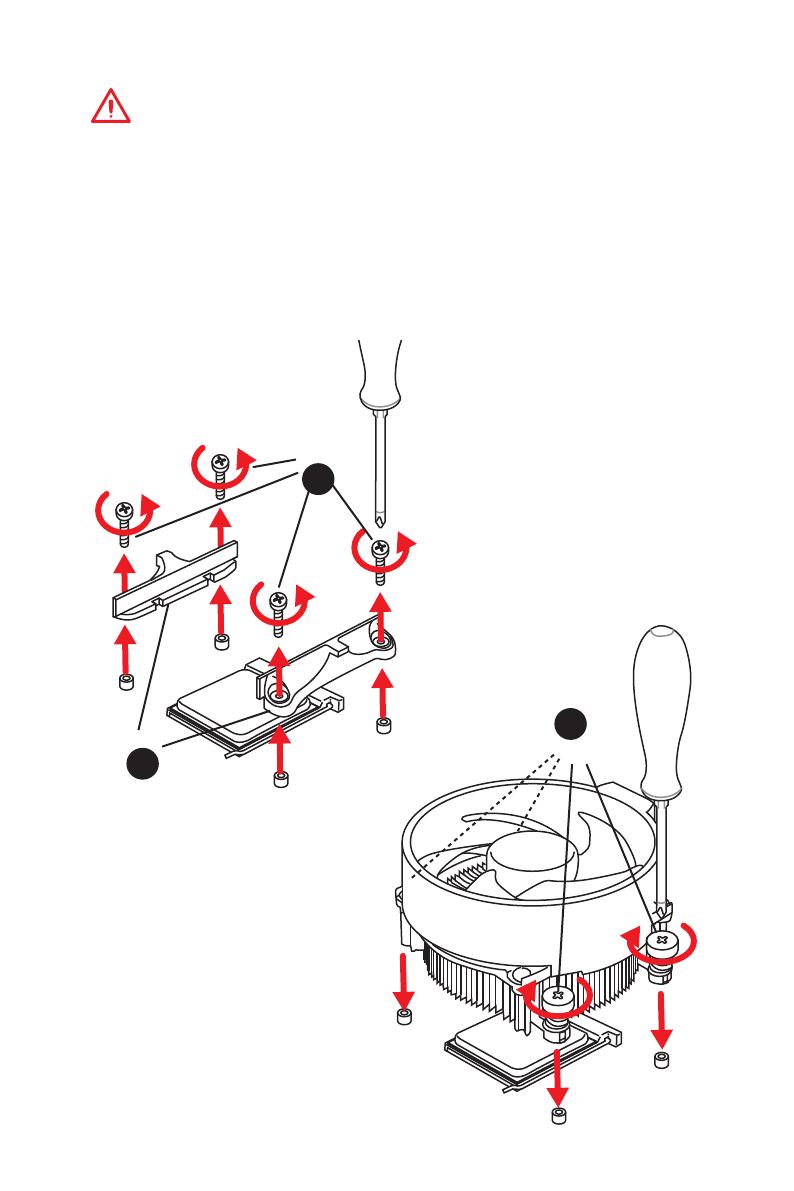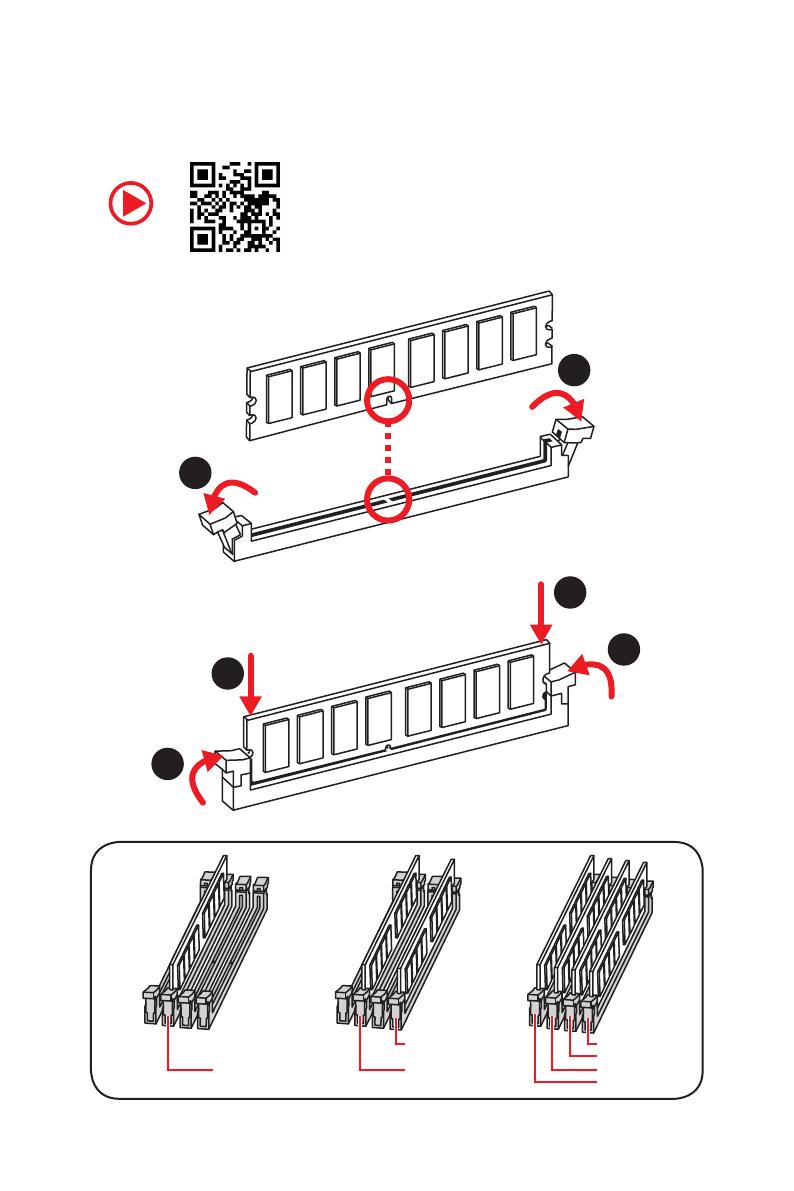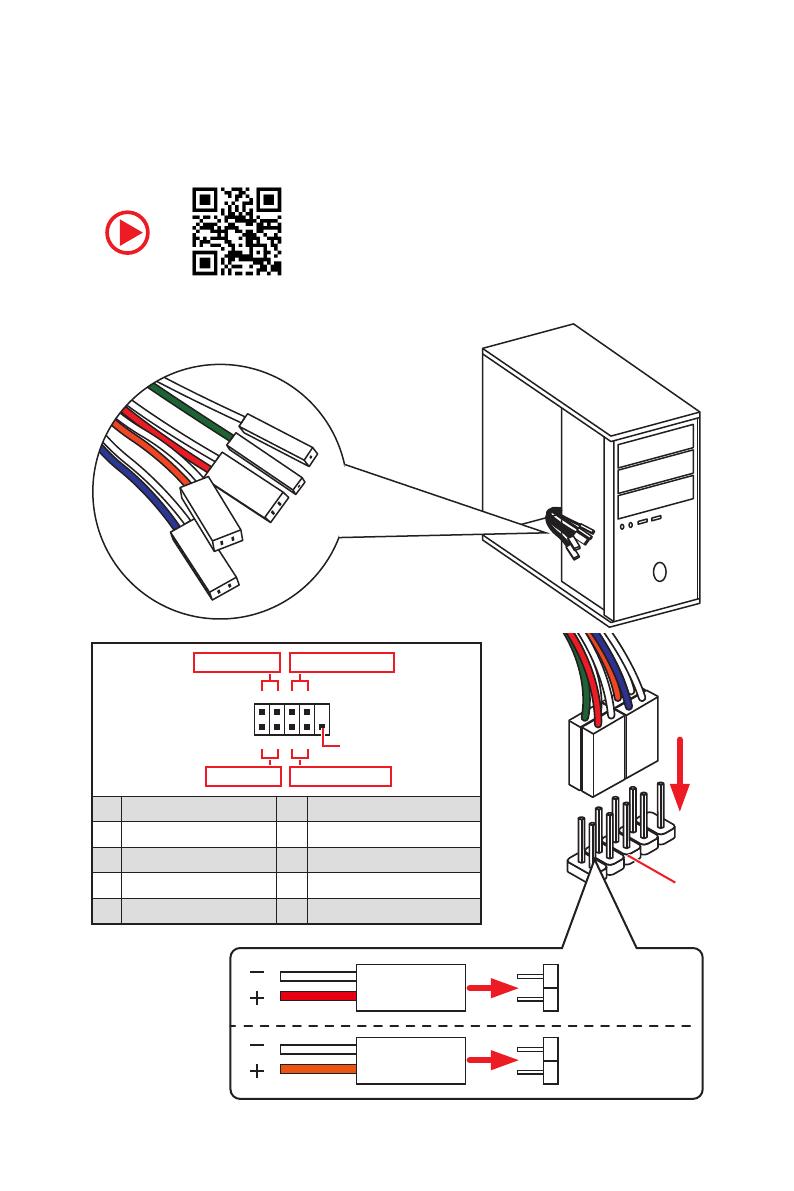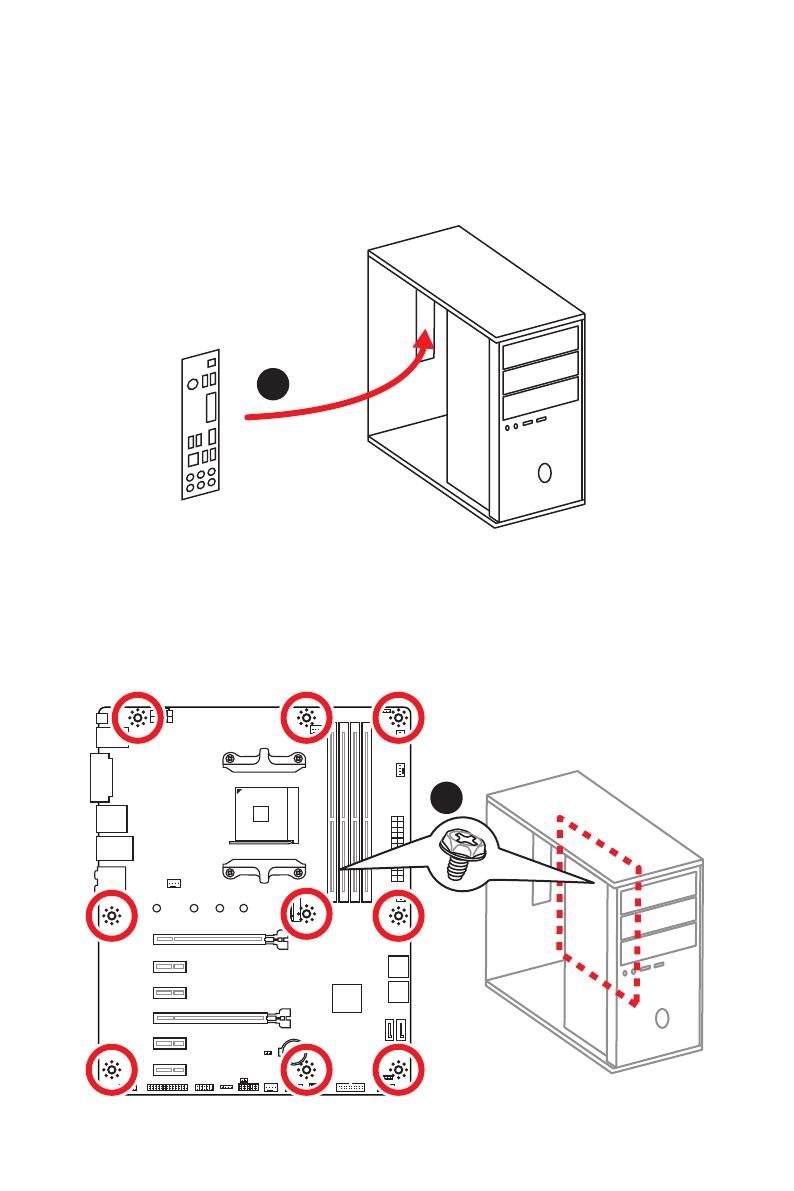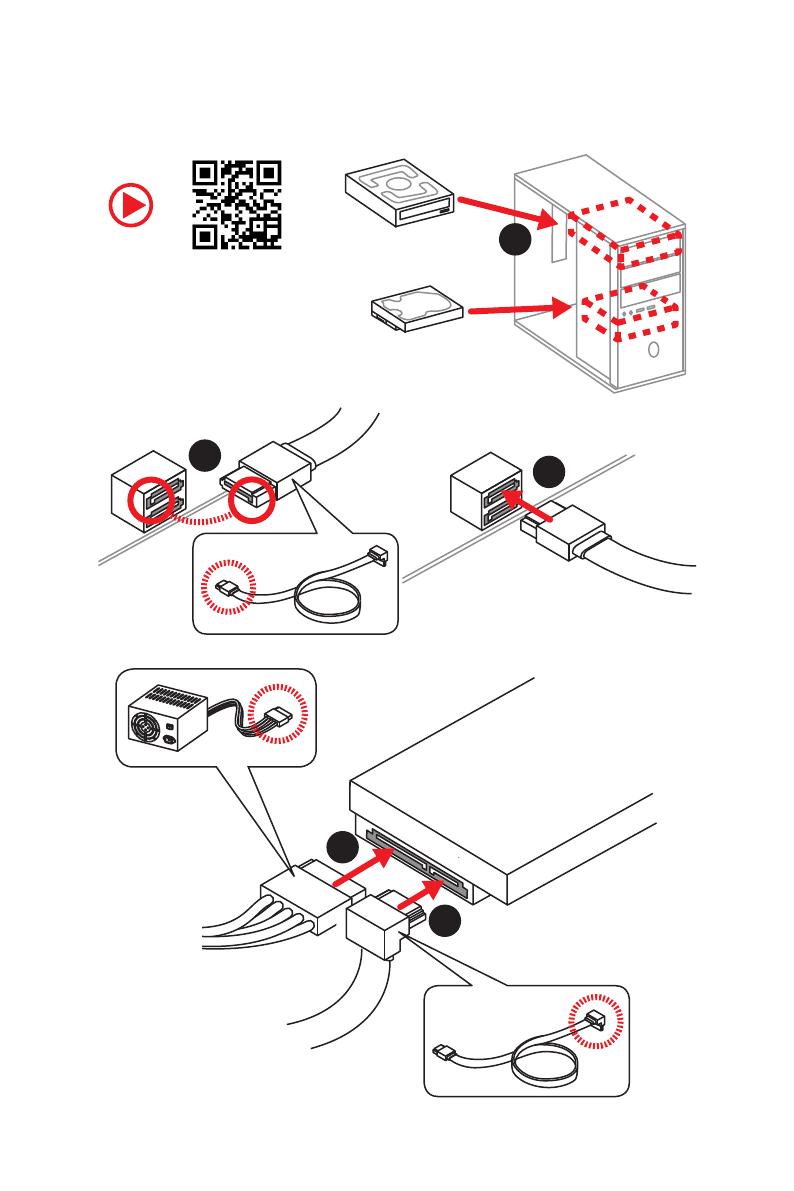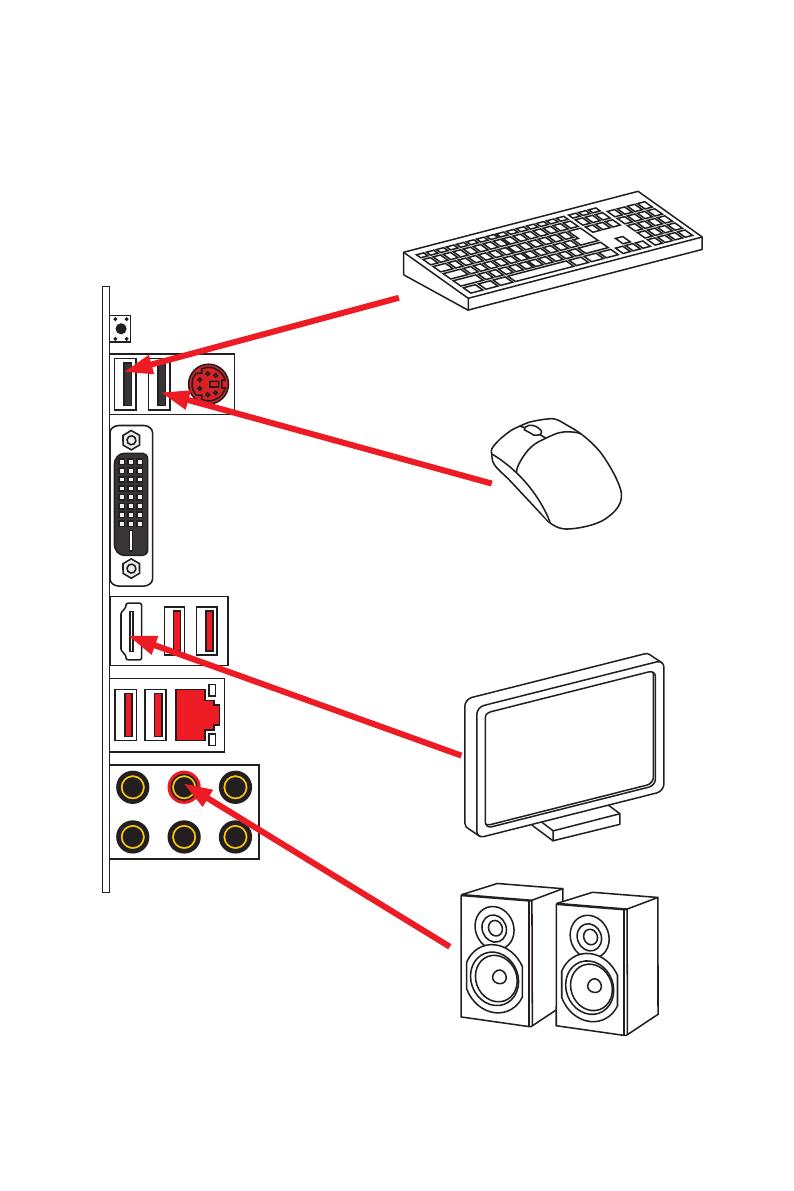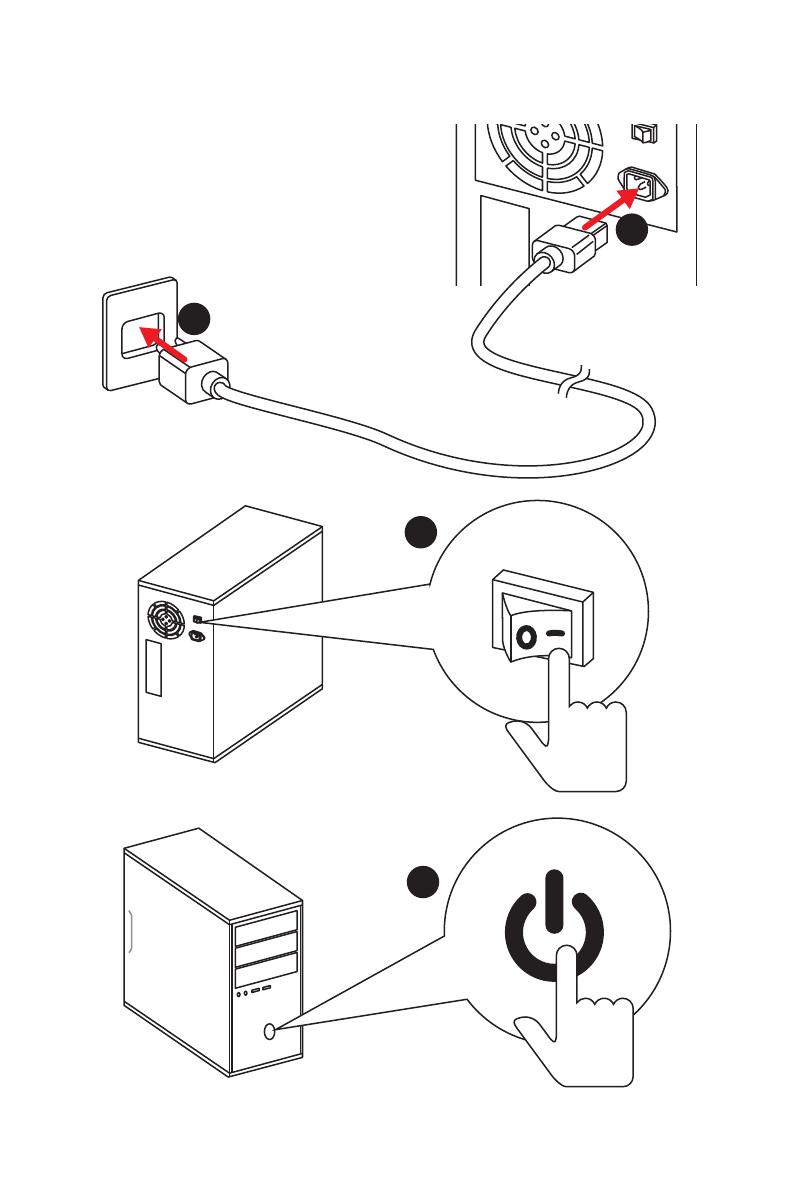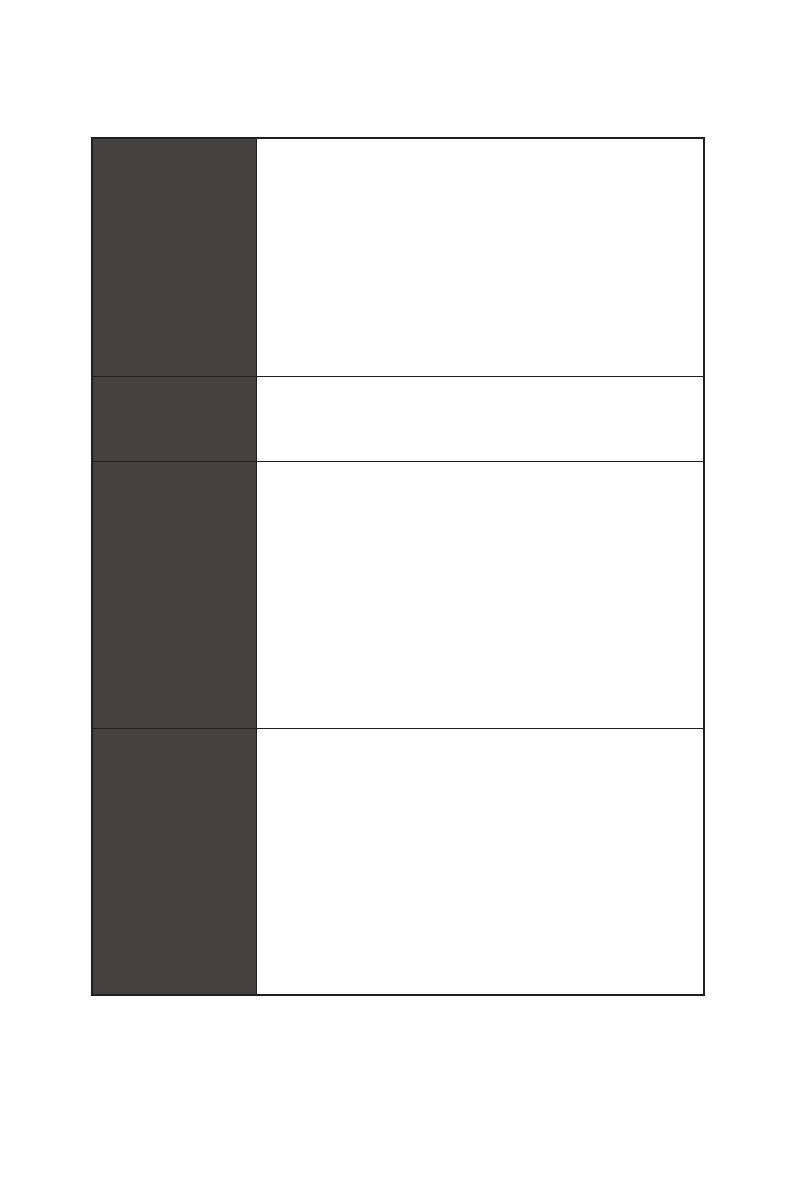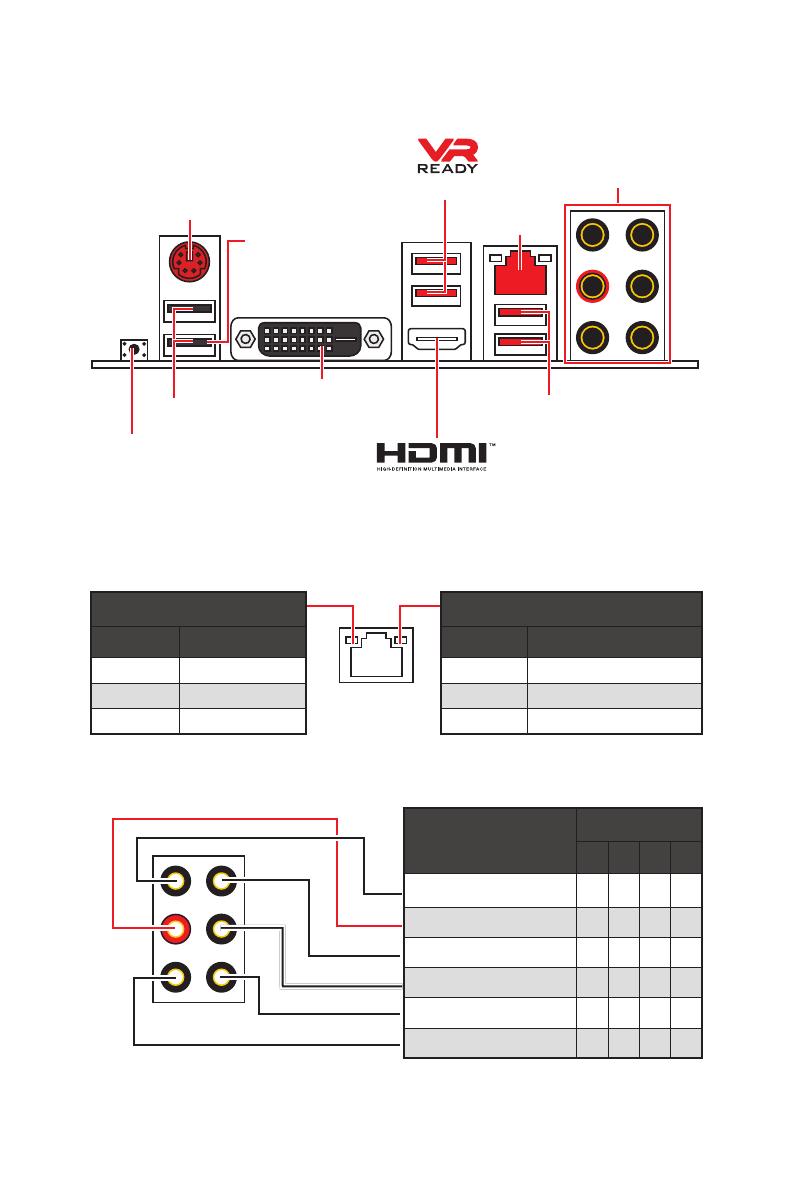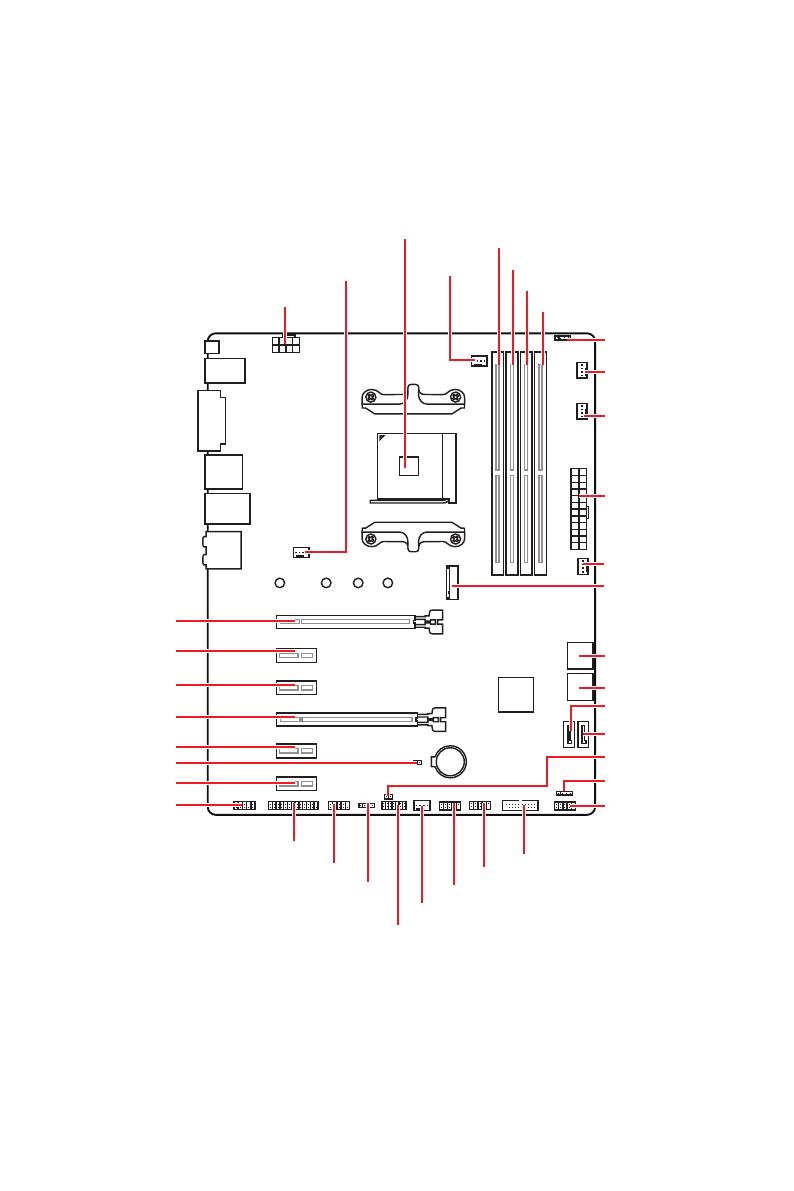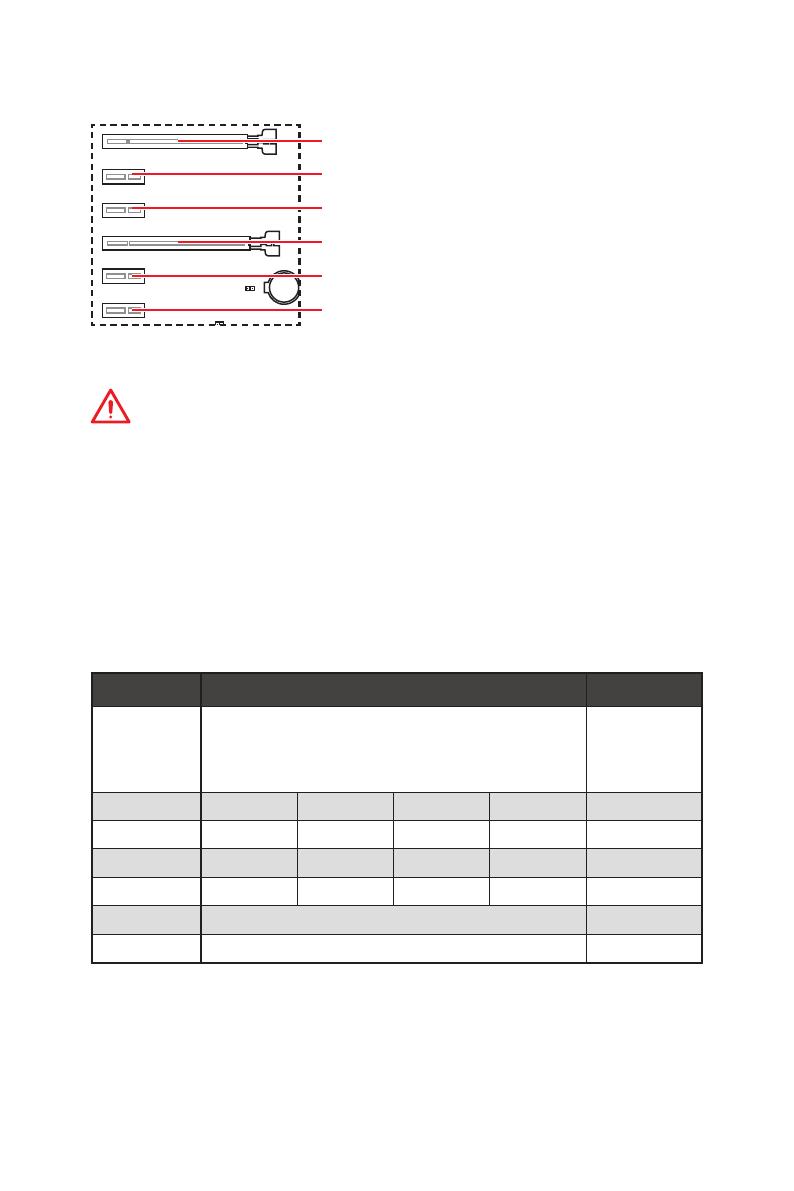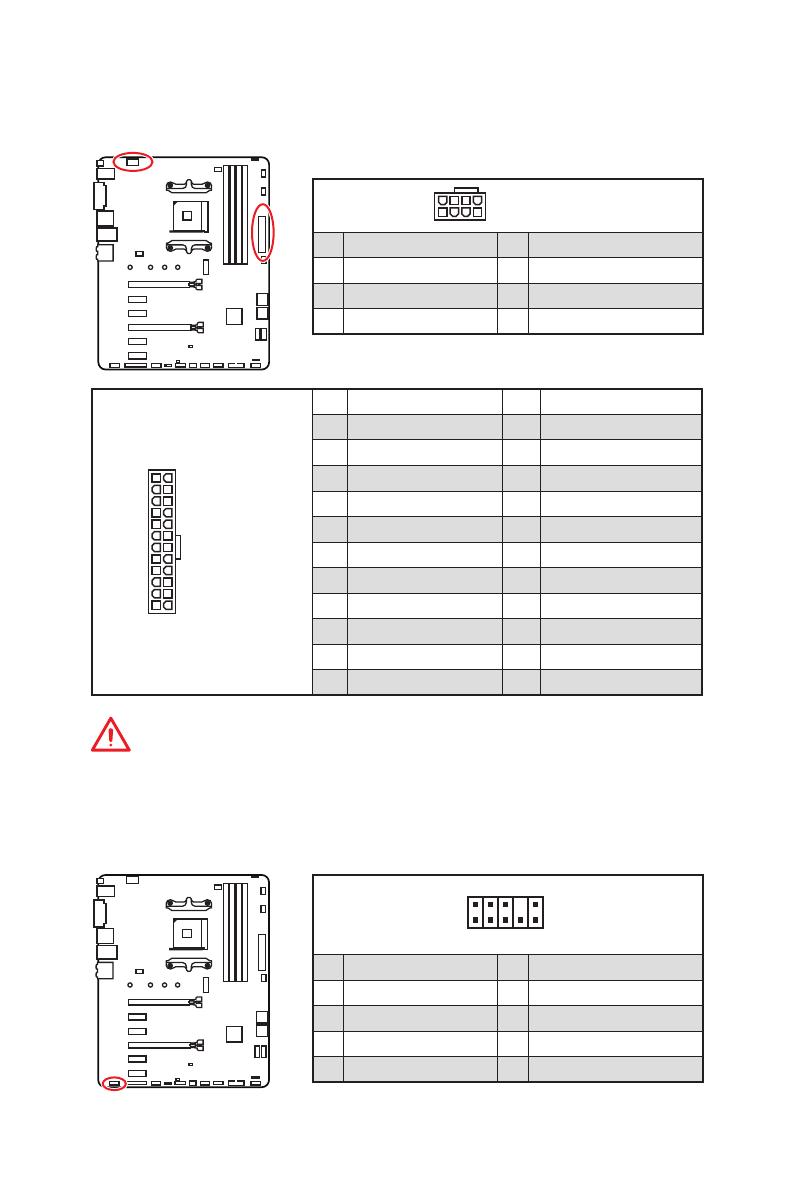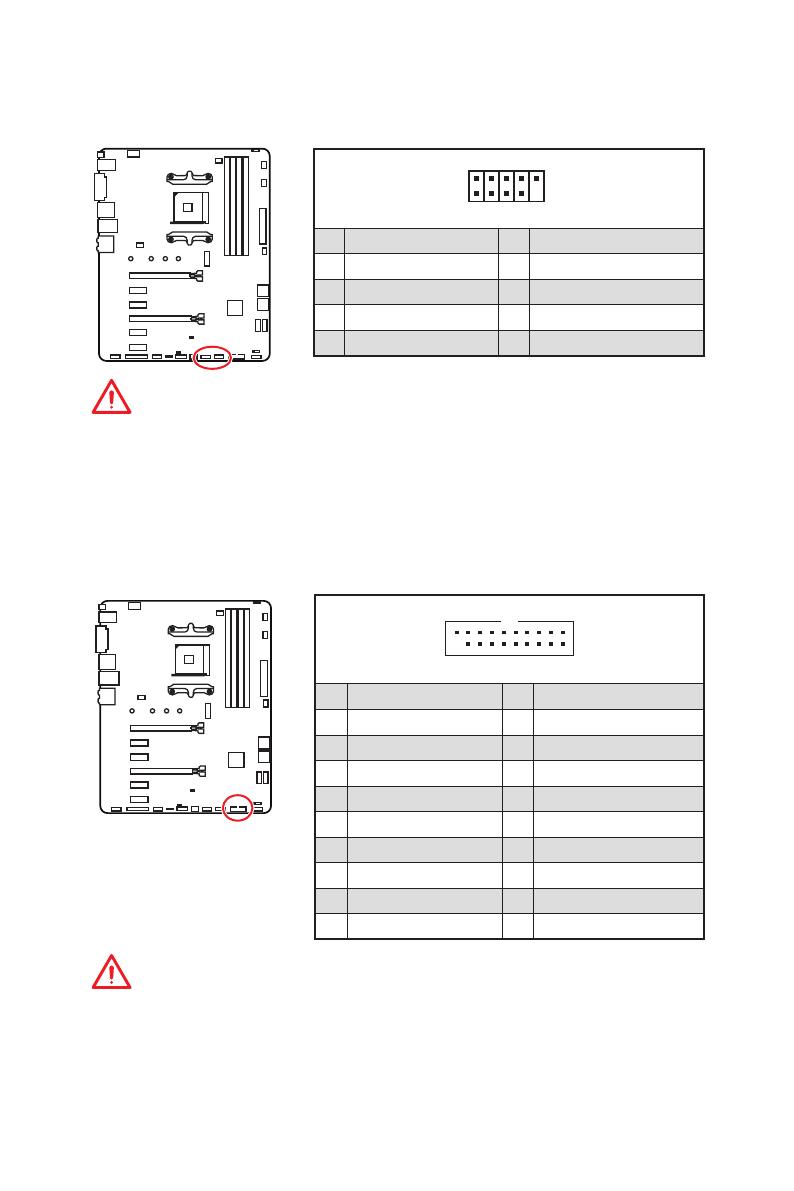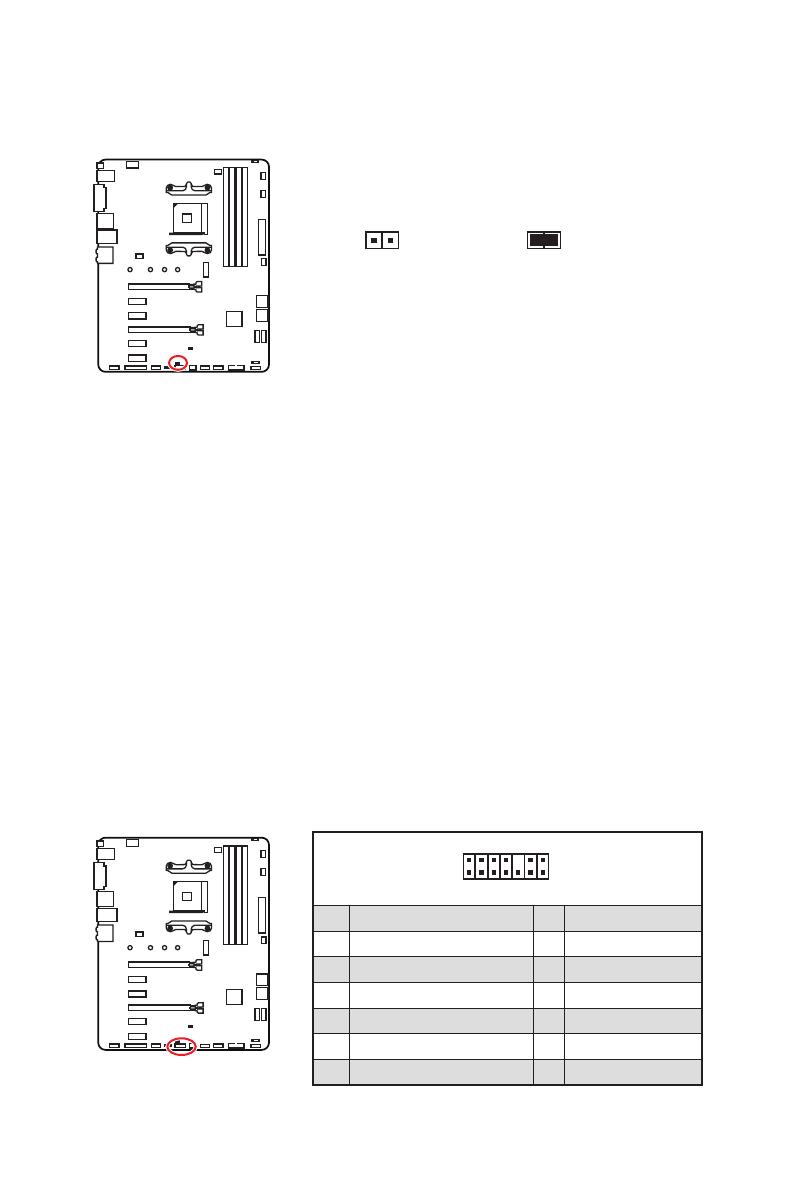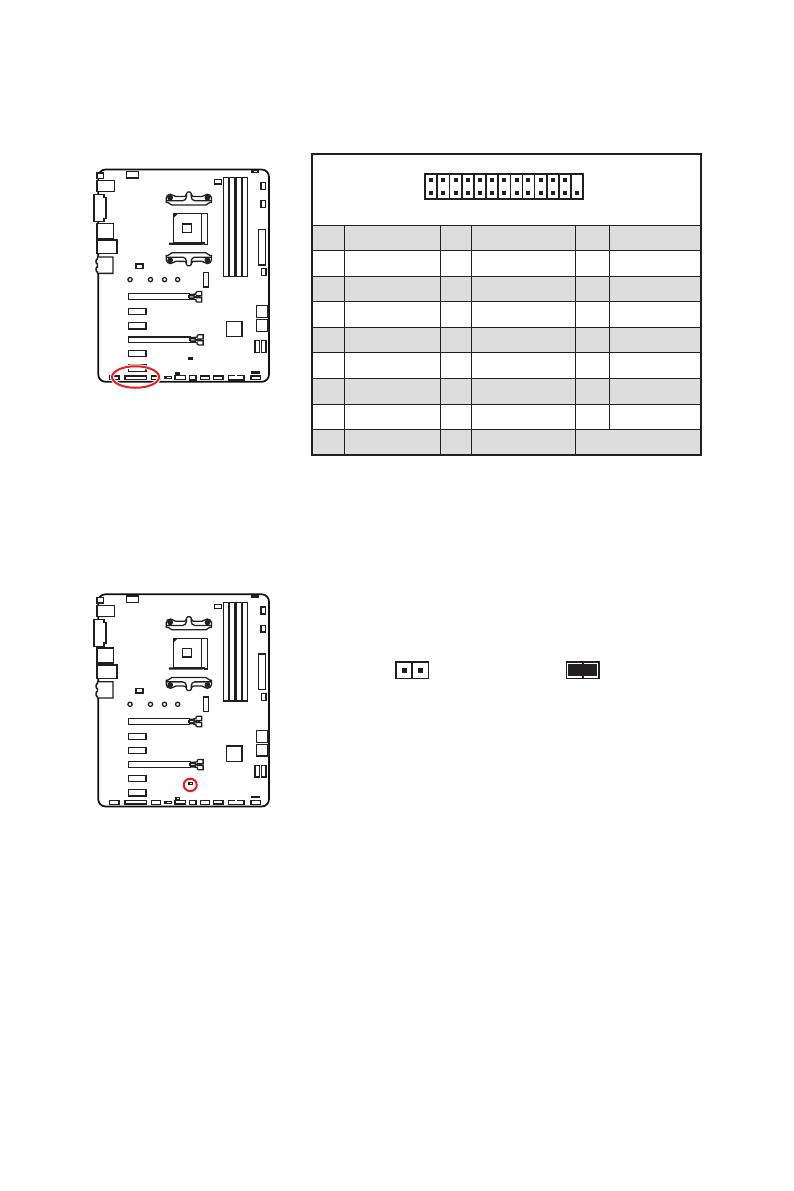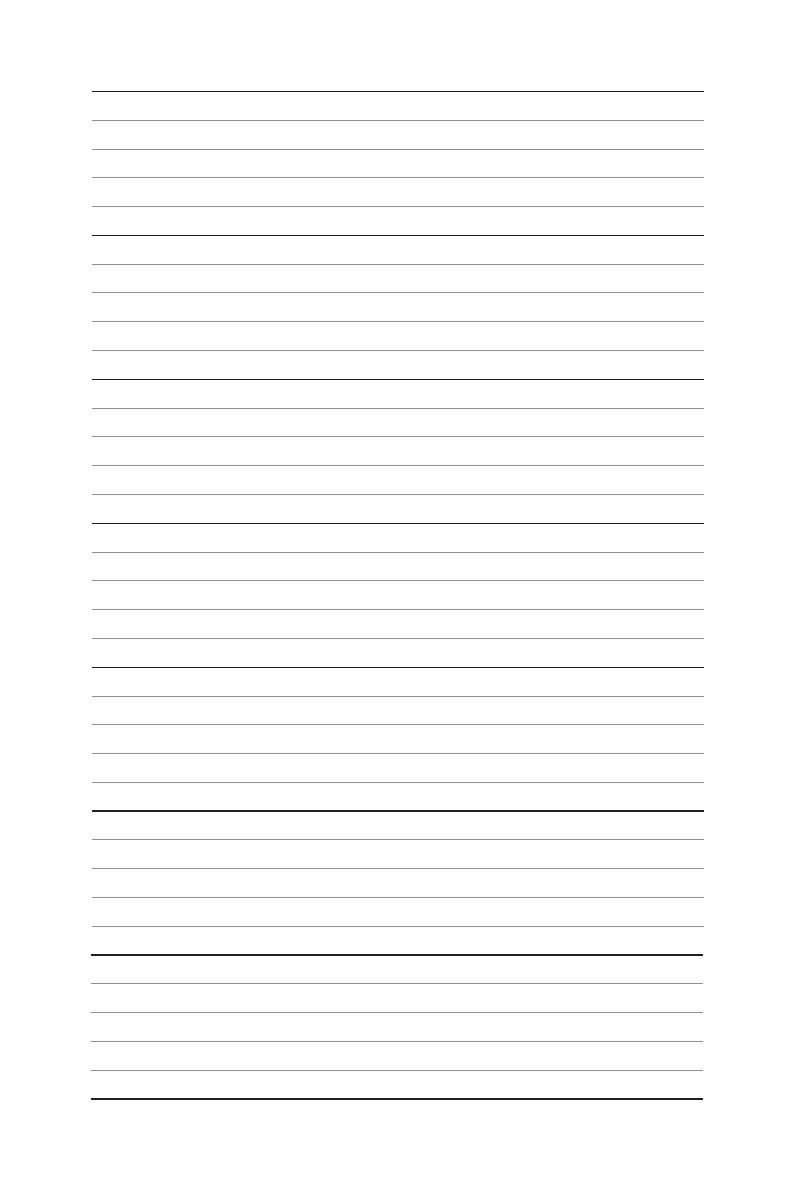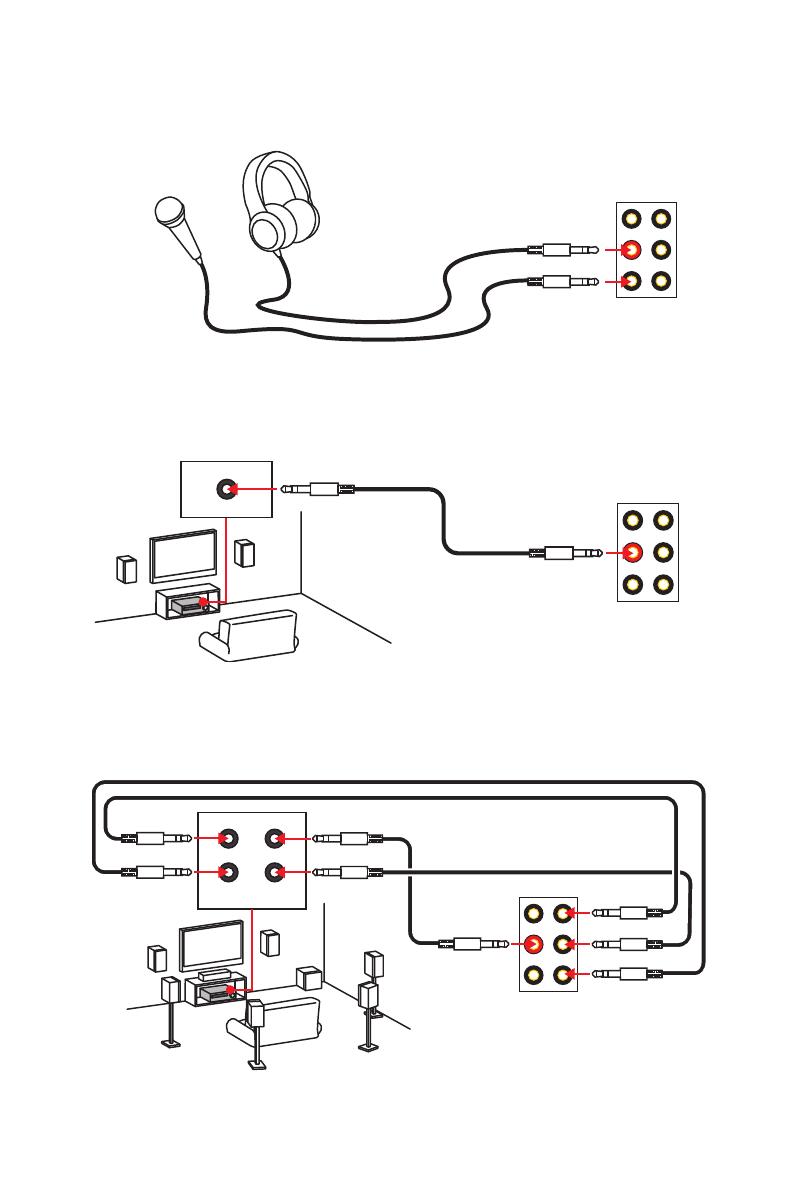инструкцияMSI B450 Gaming Plus Max

1
Quick Start
DDR4 Memory
Graphics Card
SATA Hard Disk Drive
SATA DVD Drive
Phillips Screwdriver
Chassis
Power Supply Unit
A Package of Screws
Thermal Paste
Quick Start
Thank you for purchasing the MSI
®
B450 GAMING PLUS MAX motherboard. This Quick
Start section provides demonstration diagrams about how to install your computer.
Some of the installations also provide video demonstrations. Please link to the URL to
watch it with the web browser on your phone or tablet. You may have even link to the
URL by scanning the QR code
Preparing Tools and Components
AMD
®
AM4 CPU
CPU Fan
Посмотреть инструкция для MSI B450 Gaming Plus Max бесплатно. Руководство относится к категории материнские платы, 3 человек(а) дали ему среднюю оценку 7.8. Руководство доступно на следующих языках: английский. У вас есть вопрос о MSI B450 Gaming Plus Max или вам нужна помощь? Задайте свой вопрос здесь
- Quick Start
- Safety Information
- Specifications
- Package contents
- Block Diagram
- Rear I/O Panel
- Overview of Components
- BIOS Setup
- Software Description
- RAID Configuration
- Troubleshooting
- Regulatory Notices
- CPU_FAN1, PUMP_FAN1, SYS_FAN1~4: Fan Connectors
- CPU_PWR1, ATX_PWR1: Power Connectors
- DIMM Slots
- JAUD1: Front Audio Connector
- JBAT1: Clear CMOS (Reset BIOS) Jumper
- JCI1: Chassis Intrusion Connector
- JCOM1: Serial Port Connector
- JFP1, JFP2: Front Panel Connectors
- JLPT1: Parallel Port Connector
- JRGB1~2: RGB LED connectors
- JTPM1: TPM Module Connector
- JUSB1~2: USB 2.0 Connectors
- JUSB3: USB 3.1 Gen1 Connector
- M2_1: M.2 Slot (Key M)
- PCI_E1~5: PCIe Expansion Slots
- Processor Socket
- SATA1~6: SATA 6Gb/s Connectors

Главная
| MSI | |
| B450 Gaming Plus Max | B450 GAMING PLUS MAX | |
| материнская плата | |
| 4719072658557, 0824142194799 | |
| английский | |
| Руководство пользователя (PDF) |
Слоты расширения
| Слоты PCI Express x16 (поколение 3.x) | 1 |
| Слоты PCI Express x16 (поколение 2.x) | 1 |
| Слоты PCI Express x1 (поколение 2.x) | 4 |
| Количество M.2 (M) слотов | 1 |
Внутренние порты
| Количество параллельных разъемов ATA (PATA) | 1 |
| 12В разъем питания | Да |
| RGB LED контактный разъем | Да |
| Коннекторы последовательного порта | 1 |
| TPM коннектор | Да |
| Аудиоразъем передней панели | Да |
| Разъем передней панели | Да |
| Разъем питания ATX (24-конт.) | Да |
| Разъем вентилятора центрального процессора | Да |
| Количество разъемов вентилятора корпуса | 4 |
| Разъем Chassis intrusion | Да |
| Количество разъемов SATA II | 0 |
| Количество разъемов SATA III | 6 |
| Разъемы USB 3.2 Gen 2 (3.1 Gen 2) | 0 |
| Разъемы USB 3.2 Gen 1 (3.1 Gen 1) | 1 |
| Разъемы USB 2.0 | 2 |
Содержимое упаковки
| Поставляемые кабели | SATA |
| Драйвера в комплекте | Да |
Прочие свойства
| Краткое руководство по установке | Да |
Вес и размеры
| Ширина | 305 mm |
| Глубина | 244 mm |
Сеть
| Подключение Ethernet | Да |
| Тип Ethernet интерфейса | Гигабитный Ethernet |
| Контроллер LAN | Realtek RTL8111H |
| Wi-Fi | Нет |
Свойства
| Комплектующие для | ПК |
| Поддерживаемые операционные системы Windows | Windows 10 Education x64, Windows 10 Enterprise x64, Windows 10 Home x64, Windows 10 Pro x64, Windows 10 x64, Windows 7 Enterprise x64, Windows 7 Home Basic x64, Windows 7 Home Premium x64, Windows 7 Professional x64, Windows 7 Starter x64, Windows 7 Ultimate x64, Windows 7 x64 |
| Количество отверстий для монтажа | 9 |
| Формат материнской платы | ATX |
| Семейство чипсета материнской платы | AMD |
| Чипсет материнской платы | AMD B450 |
| Аудио чип | Realtek ALC892 |
| Выходные звуковые каналы | 7.1 канала |
| Мониторинг состояния ПК | CPU, FAN, Temperature |
Порты на задней панели
| Количество портов DVI-D | 1 |
| Версия HDMI | 1.4 |
| Количество HDMI портов | 1 |
| Количество портов VGA (D-Sub) | 0 |
| Порты FireWire | 0 |
| Количество портов PS/2 | 1 |
| Количество портов eSATA | 0 |
| Количество портов Ethernet LAN ( RJ-45) | 1 |
| Количество портов USB 3.2 Gen 2 (3.1 Gen 2) Type-С | 1 |
| Количество портов USB 3.2 Gen 2 (3.1 Gen 2) Type-A | 1 |
| Количество портов USB 3.2 Gen 1 (3.1 Gen 1) Type-С | 0 |
| Количество портов USB 3.2 Gen 1 (3.1 Gen 1) Type-A | 2 |
| Количество портов USB 2.0 | 2 |
BIOS
| Тип BIOS | UEFI AMI |
| Размер памяти BIOS | 256 Mbit |
| Версия ACPI | 6.1 |
| Версия BIOS (SMBIOS) | 2.8 |
| Перемычка Clear CMOS | Да |
Графический адаптер
| Объём памяти графического адаптера | 2048 MB |
| Поддержка технологии параллельной обработки | 2-Way CrossFireX |
| Максимальное разрешение | 4096 x 2160 пикселей |
Контроллеры хранения данных
| Поддерживаемые интерфейсы носителя | SATA III |
| Уровни RAID | 0, 1,10 |
Память
| Поддерживаемые типы памяти | DDR4-SDRAM |
| Количество слотов памяти | 4 |
| Тип слотов памяти | DIMM |
| Каналы памяти | Dual-channel |
| Error-correcting code (ECC) | Да |
| без функции коррекции ошибок | Да |
| Максимальная внутренняя память | 64 GB |
| Поддерживаемые частоты памяти | 2667,2800,2933,3000,3066,3200,3466,4100,4133 MHz |
Процессор
| Совместимые серии процессоров | AMD Athlon, AMD Ryzen 3, AMD Ryzen 3 2nd Gen, AMD Ryzen 3 3rd Gen, AMD Ryzen 5, AMD Ryzen 5 2nd Gen, AMD Ryzen 5 3rd Gen, AMD Ryzen 7, AMD Ryzen 7 2nd Gen, AMD Ryzen 7 3rd Gen, AMD Ryzen 9 3rd Gen |
| Сокет процессора | Разъем AM4 |
| Производитель процессора | AMD |
| Максимальное число процессоров для SMP | 1 |
Логистические данные
| Код гармонизированной системы описания (HS) | 84733020 |
показать больше
Не можете найти ответ на свой вопрос в руководстве? Вы можете найти ответ на свой вопрос ниже, в разделе часто задаваемых вопросов о MSI B450 Gaming Plus Max.
Какая ширина MSI B450 Gaming Plus Max?
Какая толщина MSI B450 Gaming Plus Max?
Инструкция MSI B450 Gaming Plus Max доступно в русский?
Не нашли свой вопрос? Задайте свой вопрос здесь
I
Quick Start
Quick Start
Thank you for purchasing the MSI
®
B450 GAMING PLUS
motherboard. This Quick Start section provides demonstration
diagrams about how to install your computer. Some of the
installations also provide video demonstrations. Please link to the
URL to watch it with the web browser on your phone or tablet. You
may have even link to the URL by scanning the QR code.
Kurzanleitung
Danke, dass Sie das MSI
®
B450 GAMING PLUS Motherboard gewählt
haben. Dieser Abschnitt der Kurzanleitung bietet eine Demo zur
Installation Ihres Computers. Manche Installationen bieten auch
die Videodemonstrationen. Klicken Sie auf die URL, um diese
Videoanleitung mit Ihrem Browser auf Ihrem Handy oder Table
anzusehen. Oder scannen Sie auch den QR Code mit Ihrem Handy,
um die URL zu öffnen.
Présentation rapide
Merci d’avoir choisi la carte mère MSI
®
B450 GAMING PLUS. Ce
manuel fournit une rapide présentation avec des illustrations
explicatives qui vous aideront à assembler votre ordinateur. Des
tutoriels vidéo sont disponibles pour certaines étapes. Cliquez sur
le lien fourni pour regarder la vidéo sur votre téléphone ou votre
tablette. Vous pouvez également accéder au lien en scannant le QR
code qui lui est associé.
Быстрый старт
Благодарим вас за покупку материнской платы MSI
®
B450
GAMING PLUS. В этом разделе представлена информация,
которая поможет вам при сборке комьютера. Для некоторых
этапов сборки имеются видеоинструкции. Для просмотра
видео, необходимо открыть соответствующую ссылку в
веб—браузере на вашем телефоне или планшете. Вы также
можете выполнить переход по ссылке, путем сканирования
QR-кода.
II
Quick Start
Installing a Processor/ Installation des Prozessors/ Installer un
processeur/ Установка процессора
1
2
3
6
4
5
7
8
9
CPU_FAN1
III
Quick Start
If you are installing the screw-type CPU heatsink, please follow the figure below
to remove the retention module first and then install the heatsink.
Wenn Sie einen CPU-Kühler mit Schraubenbefestigung einsetzen, folgen Sie bitte
den Anweisungen unten um das Retention-Modul zu entfernen und den Kühler zu
installieren.
Si vous voulez installer un ventirad pour processeur à vis, veuillez suivre les
instructions ci-dessous pour d’abord retirer le module de rétention puis installer le
ventirad.
В случае установки процессорного кулера с системой крепления на винтах,
следуйте указаниям на рисунке ниже для снятия пластикового модуля
крепления. Затем установите кулер.
1
2
3
IV
Quick Start
Installing DDR4 memory/ Installation des DDR4-Speichers/
Installer une mémoire DDR4/ Установка памяти DDR4
DIMMB2 DIMMB2
DIMMB1
DIMMA2 DIMMA2 DIMMA2
DIMMA1
1
1
2
2
3
3
V
Quick Start
Connecting the Front Panel Header/ Anschließen der
Frontpanel-Stiftleiste/ Connecter un connecteur du panneau
avant/ Подключение разъемов передней панели
RESET SW
POWER SW
POWER LED+
POWER LED-
HDD LED
HDD LED
RESET SW
JFP1
HDD LED
HDD LED —
HDD LED +
POWER LED —
POWER LED +
POWER LED
1
2 10
9
+
+
+—
——
—
+
Power LED
HDD LED Reset Switch
Reserved
Power Switch
JFP1
1 HDD LED + 2 Power LED +
3 HDD LED — 4 Power LED —
5 Reset Switch 6 Power Switch
7 Reset Switch 8 Power Switch
9 Reserved 10 No Pin
VI
Quick Start
Installing the Motherboard/ Installation des Motherboards/
Installer la carte mère/ Установка материнской платы
BAT1
1
2
VII
Quick Start
1
2
3
4
5
Installing SATA Drives/ Installation der SATA-Laufwerke/
Installer le disque dur SATA/ Установка дисков SATA
IX
Quick Start
Connecting Peripheral Devices/ Peripheriegeräte/
Connecter un périphérique anschliessen/ Подключение
периферийных устройств
Ryzen™ with Radeon Vega
Graphics Processors
XI
Quick Start
Power On/ Einschalten/ Mettre sous-tension/ Включение
питания
1
4
2
3
4
Specifications
Continued from previous page
Storage
AMD
®
CPU
y 2x SATA 6Gb/s ports*
y 1x M.2 slot (Key M)*
Supports PCIe 3.0 x4 and SATA 6Gb/s 2242/ 2260 /2280/
22110 storage devices
AMD
®
B450 Chipset
y 4x SATA 6Gb/s ports
* SATA5 and SATA6 ports will be unavailable when installing a M.2 device in M.2
slot.
RAID
AMD
®
B450 Chipset
y Supports RAID 0, RAID1 and RAID 10 for SATA storage
devices
USB
y AMD
®
B450 Chipset
2x USB 3.1 Gen2 (SuperSpeed USB 10Gbps) Type-A
ports on the back panel
2x USB 3.1 Gen1 (SuperSpeed USB) ports available
through the internal USB 3.1 Gen1 connector
6x USB 2.0 (High-speed USB) ports (2 Type-A ports on
the back panel, 4 ports available through the internal
USB 2.0 connectors)
y AMD
®
CPU
2x USB 3.1 Gen1 (SuperSpeed USB) Type-A ports on the
back panel
Back Panel
Connectors
y 1x Flash BIOS button
y 1x PS/2 keyboard/ mouse combo port
y 2x USB 2.0 Type-A ports
y 1x DVI-D port
y 1x HDMI
™
port
y 2x USB 3.1 Gen1 Type-A ports
y 1x LAN (RJ45) port
y 2x USB 3.1 Gen2 Type-A ports
y 6x audio jacks
Continued on next page
8
Rear I/O Panel
Link/ Activity LED
Status Description
Off No link
Yellow Linked
Blinking Data activity
Speed LED
Status Description
Off 10 Mbps connection
Green 100 Mbps connection
Orange 1 Gbps connection
LAN Port LED Status Table
Audio Ports Configuration
Audio Ports
Channel
2 4 6 8
Line-In
Line-Out/ Front Speaker Out ● ● ● ●
Rear Speaker Out ● ● ●
Center/ Subwoofer Out ● ●
Side Speaker Out ●
Mic In
(●: connected, Blank: empty)
Rear I/O Panel
PS/2
LAN
USB 2.0 Type-A
Audio Ports
DVI-D
USB 3.1 Gen1 Type-A
USB 3.1 Gen2
Type-A
Flash BIOS button
y Flash BIOS port/ button — Please refer to page 25 for Updating BIOS with Flash BIOS
button.
Flash BIOS port
10
Rear I/O Panel
Audio jacks to headphone and microphone diagram
Audio jacks to stereo speakers diagram
Audio jacks to 7.1-channel speakers diagram
AUDIO INPUT
Rear Front
Side Center/
Subwoofer
AUDIO INPUT
11
Overview of Components
BAT1
Overview of Components
JLPT1
SATA▼5▲6
SATA▼3▲4
CPU_FAN1
SYS_FAN1
PUMP_FAN1
JRGB1
PCI_E1
PCI_E2
PCI_E3
PCI_E4
PCI_E5
PCI_E6
JBAT1
JAUD1
JTPM1
Processor
Socket
CPU_PWR1
DIMMA1
SYS_FAN4
M2_1
DIMMA2
DIMMB1
DIMMB2
JUSB3
JUSB2
JUSB1
SATA1
JCI1
JFP1
SATA2
JFP2
JRGB2
SYS_FAN2
JCOM1
ATX_PWR1
SYS_FAN3
14
Overview of Components
BAT1
PCI_E1~6: PCIe Expansion Slots
PCI_E1: PCIe 3.0 x16*/ PCIe 3.0 x8**
PCI_E2: PCIe 2.0 x1
PCI_E3: PCIe 2.0 x1
PCI_E4: PCIe 2.0 x4
PCI_E5: PCIe 2.0 x1
PCI_E6: PCIe 2.0 x1
Important
y
If you install a large and heavy graphics card, you need to use a tool such as MSI
Gaming Series Graphics Card Bolster to support its weight to prevent deformation of
the slot.
y
For a single PCIe x16 expansion card installation with optimum performance, using
the PCI_E1 slot is recommended.
y
When adding or removing expansion cards, always turn off the power supply and
unplug the power supply power cable from the power outlet. Read the expansion
card’s documentation to check for any necessary additional hardware or software
changes.
y
PCI_E4 will run x1 speed when installing devices in PCI_E2/ PCI_E3/ PCI_E5 slot.
* For Ryzen™ 1st and 2nd Generation processors
** For Ryzen™ with Radeon Vega Graphics processors
PCIe bandwidth of Multiple graphics cards
Slot Single 2-Way
PCI_E1 (CPU)
3.0 x16*
/1
or
3.0 x8*
/2
3.0 x16*
/1
or
3.0 x8*
/2
PCI_E2 (PCH) 2.0 x1 2.0 x1 Empty Empty ―
PCI_E3 (PCH) 2.0 x1 Empty 2.0 x1 Empty ―
PCI_E4 (PCH) 2.0 x1 2.0 x1 2.0 x1 2.0 x1 2.0 x4*
PCI_E5 (PCH) 2.0 x1 Empty Empty 2.0 x1 ―
PCI_E6 (PCH) 2.0 x1 2.0×1
M2_1 (CPU) 3.0 x4 3.0 x4
(─: unavailable, *: graphics card,
1
: for Ryzen™ 1st and 2nd Generation processors,
2
: for Ryzen™ with Radeon Vega Graphics processors)
17
Overview of Components
24
131
12
ATX_PWR1
1 +3.3V 13 +3.3V
2 +3.3V 14 -12V
3 Ground 15 Ground
4 +5V 16 PS-ON#
5 Ground 17 Ground
6 +5V 18 Ground
7 Ground 19 Ground
8 PWR OK 20 Res
9 5VSB 21 +5V
10 +12V 22 +5V
11 +12V 23 +5V
12 +3.3V 24 Ground
5
4 1
8
CPU_PWR1
1 Ground 5 +12V
2 Ground 6 +12V
3 Ground 7 +12V
4 Ground 8 +12V
Important
Make sure that all the power cables are securely connected to a proper ATX power
supply to ensure stable operation of the motherboard.
CPU_PWR1, ATX_PWR1: Power Connectors
These connectors allow you to connect an ATX power supply.
JAUD1: Front Audio Connector
This connector allows you to connect audio jacks on the front panel.
1
2 10
9
1 MIC L 2 Ground
3 MIC R 4 NC
5 Head Phone R 6 MIC Detection
7 SENSE_SEND 8 No Pin
9 Head Phone L 10 Head Phone Detection
18
Overview of Components
JUSB1~2: USB 2.0 Connectors
These connectors allow you to connect USB 2.0 ports on the front panel.
1
2 10
9
1 VCC 2 VCC
3 USB0- 4 USB1-
5 USB0+ 6 USB1+
7 Ground 8 Ground
9 No Pin 10 NC
Important
y
Note that the VCC and Ground pins must be connected correctly to avoid possible
damage.
y
In order to recharge your iPad,iPhone and iPod through USB ports, please install
MSI
®
SUPER CHARGER utility.
JUSB3: USB 3.1 Gen1 Connector
This connector allows you to connect USB 3.1 Gen1 ports on the front panel.
Important
Note that the Power and Ground pins must be connected correctly to avoid possible
damage.
1
10
11
20
1 Power 11 USB2.0+
2 USB3_RX_DN 12 USB2.0-
3 USB3_RX_DP 13 Ground
4 Ground 14 USB3_TX_C_DP
5 USB3_TX_C_DN 15 USB3_TX_C_DN
6 USB3_TX_C_DP 16 Ground
7 Ground 17 USB3_RX_DP
8 USB2.0- 18 USB3_RX_DN
9 USB2.0+ 19 Power
10 NC 20 No Pin
20
Overview of Components
JCI1: Chassis Intrusion Connector
This connector allows you to connect the chassis intrusion switch cable.
Normal
(default)
Trigger the chassis
intrusion event
Using chassis intrusion detector
1. Connect the JCI1 connector to the chassis intrusion switch/ sensor on the chassis.
2. Close the chassis cover.
3. Go to BIOS > SETTINGS > Security > Chassis Intrusion Configuration.
4. Set Chassis Intrusion to Enabled.
5. Press F10 to save and exit and then press the Enter key to select Yes.
6. Once the chassis cover is opened again, a warning message will be displayed on
screen when the computer is turned on.
Resetting the chassis intrusion warning
1. Go to BIOS > SETTINGS > Security > Chassis Intrusion Configuration.
2. Set Chassis Intrusion to Reset.
3. Press F10 to save and exit and then press the Enter key to select Yes.
1
2 14
13
1 LPC Clock 2 3V Standby power
3 LPC Reset 4 3.3V Power
5 LPC address & data pin0 6 Serial IRQ
7 LPC address & data pin1 8 5V Power
9 LPC address & data pin2 10 No Pin
11 LPC address & data pin3 12 Ground
13 LPC Frame 14 Ground
JTPM1: TPM Module Connector
This connector is for TPM (Trusted Platform Module). Please refer to the TPM security
platform manual for more details and usages.
21
Overview of Components
1
2 26
25
1 RSTB# 2 AFD# 3 PRND0
4 ERR# 5 PRND1 6 PINIT#
7 PRND2 8 LPT_SLIN# 9 PRND3
10 Ground 11 PRND4 12 Ground
13 PRND5 14 Ground 15 PRND6
16 Ground 17 PRND7 18 Ground
19 ACK# 20 Ground 21 BUSY
22 Ground 23 PE 24 Ground
25 SLCT 26 No Pin
JLPT1: Parallel Port Connector
This connector allows you to connect the optional parallel port with bracket.
JBAT1: Clear CMOS (Reset BIOS) Jumper
There is CMOS memory onboard that is external powered from a battery located on
the motherboard to save system configuration data. If you want to clear the system
configuration, set the jumper to clear the CMOS memory.
Keep Data
(default)
Clear CMOS/
Reset BIOS
Resetting BIOS to default values
1. Power off the computer and unplug the power cord.
2. Use a jumper cap to short JBAT1 for about 5-10 seconds.
3. Remove the jumper cap from JBAT1.
4. Plug the power cord and Power on the computer.
10
Rückseite E/A
Audiobuchsen für den Anschluss von einem Kopfhörer und Mikrofon
Audiobuchsen für Stereo-Lautsprecher
Audiobuchsen für 7.1 Kanal Anlage
AUDIO INPUT
Rear Front
Side Center/
Subwoofer
AUDIO INPUT
/

Руководство пользователя
Материнская плата B450 Gaming Plus Max
Быстрое начало
Благодарим вас за покупку материнской платы MSI®. В этом разделе «Быстрый старт» представлены демонстрационные схемы установки компьютера. Некоторые из инсталляций также обеспечивают видеодемонстрации. Пожалуйста, дайте ссылку на URL смотреть это с web браузер на вашем телефоне или планшете. У вас может быть даже ссылка на URL путем сканирования QR-кода.
Установка процессора
YouTube


Важнo
Если вы устанавливаете радиатор ЦП винтового типа, следуйте приведенному ниже рисунку, чтобы сначала снять фиксирующий модуль, а затем установить радиатор.
Установка памяти DDR4
YouTube


Подключение заголовка передней панели
Вы трубка


 |
|||
| 1 | Светодиод жесткого диска + | 2 | Светодиод питания + |
| 3 | Светодиод жесткого диска — | 4 | Светодиод питания — |
| 5 | Сбросить переключатель | 6 | Выключатель |
| 7 | Сбросить переключатель | 8 | Выключатель |
| 9 | Зарезервированный | 10 | Нет PIN-кода |
Установка материнской платы
Подключение разъемов питания
Вы трубка


Установка дисков SATA
Вы трубка


Установка графической карты
Вы трубка


Подключение периферийных устройств
Включение
Информация по технике безопасности
- Компоненты, входящие в этот комплект, подвержены повреждению электростатическим разрядом (ESD). Пожалуйста, придерживайтесь следующих инструкций, чтобы обеспечить успешную сборку компьютера.
- Убедитесь, что все компоненты надежно подключены. Плохое соединение может привести к тому, что компьютер не распознает компонент или не запустится.
- Держите материнскую плату за края, чтобы не прикасаться к чувствительным компонентам.
- При обращении с материнской платой рекомендуется носить браслет с защитой от электростатического разряда (ESD), чтобы предотвратить электростатическое повреждение. Если браслет для защиты от электростатического разряда недоступен, снимите с себя статическое электричество, прикоснувшись к другому металлическому предмету, прежде чем брать в руки материнскую плату.
- Храните материнскую плату в контейнере для защиты от статического электричества или на антистатической прокладке, если материнская плата не установлена.
- Перед включением компьютера убедитесь, что на материнской плате или где-либо в корпусе компьютера нет незакрепленных винтов или металлических компонентов.
- Не загружайте компьютер до завершения установки. Это может привести к необратимому повреждению компонентов, а также к травмам пользователя.
- Если вам потребуется помощь на любом этапе установки, обратитесь к сертифицированному специалисту по компьютерам.
- Всегда выключайте источник питания и отсоединяйте шнур питания от розетки перед установкой или извлечением каких-либо компонентов компьютера.
- Сохраните это руководство для использования в будущем.
- Берегите материнскую плату от влаги.
- Убедитесь, что ваша электрическая розетка обеспечивает такую же мощность.tage, как указано на блоке питания, перед подключением блока питания к электрической розетке.
- Разместите шнур питания таким образом, чтобы на него нельзя было наступить. Не кладите ничего на шнур питания.
- Следует отметить все предостережения и предупреждения на материнской плате.
- При возникновении любой из следующих ситуаций обратитесь к обслуживающему персоналу для проверки материнской платы:
• В компьютер попала жидкость.
• Материнская плата подверглась воздействию влаги.
• Материнская плата работает неправильно или вы не можете заставить ее работать в соответствии с руководством пользователя.
• Материнская плата упала и была повреждена.
• Материнская плата имеет явные признаки поломки. - Не оставляйте материнскую плату при температуре выше 60 ° C (140 ° F), это может повредить материнскую плату.
Характеристики
| ЦП | Поддерживает процессоры AMD Ryzen™ 1-го, 2-го и 3-го поколения, Ryzen™ с графикой Radeon™ Vega, процессоры AMD Ryzen™ 2-го поколения с графикой Radeon™ и Athlon™ с графикой Radeon™ Vega для настольных ПК для Socket AM4. |
| Набор микросхем | Набор микросхем AMD® B450 |
| Память | • 4 слота памяти DDR4, поддержка до 64 ГБ * • Двухканальная архитектура памяти • Поддерживает память UDIMM без ECC • Поддерживает память ECC UDIMM (режим без ECC) * Пожалуйста, обратитесь www.msi.com для получения дополнительной информации о совместимой памяти. |
| Слоты расширения | • 1 слот PCIe 3.0 x 16 (PCI_E1) • 1 слот PCIe 2.0 x 16 (PCI_E4, поддерживает режим x4)* • 4 слота PCIe 2.0 x1* * PCI_E4 будет работать на скорости x1 при установке устройств в разъем PCI_E2/PCI_E3/PCI_E5. |
| На борту Graphics | • 1 порт DVI-D, поддержка максимального разрешения 1920 x 1200 при 60 Гц* • 1x порт HDMI™ 1.4, поддерживает максимальное разрешение 4096×2160 при 30 Гц, 2560 x 1600 при 60 Гц* * Поддерживается только при использовании процессоров Ryzen™ с Radeon™ Vega Graphics, AMD Ryzen™ 2-го поколения с Radeon™ Graphics и Athlon™ с графическими процессорами Radeon™ Vega Graphics. * Максимальный объем общей памяти 2048 МБ |
| Multi-GPU | • Поддерживает двухстороннюю технологию AMD® Cross Fire™ |
| ЛВС | • 1 гигабитный сетевой контроллер Realtek® 8111H |
| Аудио | • Кодек Realtek® ALC892/ALC897 • 7.1-канальный звук высокой четкости |
| Хранилище | ЦП AMD® • 2 порта SATA 6 Гбит/с* • 1 слот M.2 (ключ M)* Устройства хранения данных AMD Ryzen™ поколения с графикой Radeon™ или PCIe 3.0 x2 (Athlon™ с графикой Radeon™ Vega) и SATA 6 Гбит/с 2242/2260/2280/22110 Чипсет AMD® B450 • 4 порта SATA 6 Гбит/с * Порты SATA5 и SATA6 будут недоступны при установке устройства M.2 в слот M.2. |
| RAID | Набор микросхем AMD® B450 • Поддерживает RAID 0, RAID1 и RAID 10 для устройств хранения SATA. |
| USB | • Чипсет AMD® B450 разъемы USB 2.0) • ЦП AMD® |
| Разъемы задней панели | • 1x кнопка Flash BIOS • 1 комбинированный порт PS/2 для клавиатуры/мыши • 2 порта USB 2.0 Type-A • 1 порт DVI-D • 1 порт HDMI™ • 2 порта USB 3.2 Gen1 Type-A • 1x порт LAN (RJ45) • 2 порта USB 3.2 Gen2 Type-A • 6 аудиоразъемов |
| Внутренние разъемы | • 1x 24-контактный основной разъем питания ATX • 1x 8-контактный разъем питания ATX 12 В • 6 разъемов SATA 6 Гбит / с • 2 разъема USB 2.0 (поддержка дополнительных 4 портов USB 2.0) • 1 разъем USB 3.2 Gen1 (поддерживает 2 дополнительных порта USB 3.2 Gen1) • 1x 4-контактный разъем вентилятора ЦП • 1x 4-контактный разъем водяного насоса-вентилятора • 4 4-контактных разъемов для системных вентиляторов • 1x разъем для модуля TPM • 1x аудиоразъем на передней панели • 2x разъема системной панели • 1x разъем последовательного порта • 1 разъем параллельного порта • 1x разъем для вскрытия корпуса • 1x перемычка очистки CMOS • 2x 5050 RGB светодиодная лента 12В разъемы |
| Контроллер ввода / вывода | Микросхема контроллера NUVOTON NCT6797 |
| Монитор оборудования | • Определение температуры процессора/системы • Определение скорости вентилятора процессора/системы • Управление скоростью вентилятора процессора/системы |
| Форм-фактор | • Форм-фактор ATX • 12 in. X 9.6 in. (30.5 см x 24.4 см) |
| Возможности BIOS | • 1x 256 Мб флэш-памяти • UEFI AMI BIOS • ACPI 6.1, СМ BIOS 2.8 • Многоязычный |
| Software | • Драйверы • МЕНЕДЖЕР ПРИЛОЖЕНИЙ • СУПЕР ЗАРЯДНОЕ УСТРОЙСТВО • КОМАНДНЫЙ ЦЕНТР • ОБНОВЛЕНИЕ 6 • УМНЫЙ ИНСТРУМЕНТ • РАМДИСК • Х-УСИЛЕНИЕ • ИГРОВОЕ ПРИЛОЖЕНИЕ • МИСТИЧЕСКИЙ СВЕТ • Нахимическое аудио • Программное обеспечение Open Broadcaster (OBS) yCPU-Z MSI GAMING • Решение Norton ™ для обеспечения безопасности в Интернете • Google Chrome™, панель инструментов Google, Google Диск |
| Особые возможности | • Аудио • Место хранения • Вентилятор • ВЕЛ |
| Особые возможности | • защита • Производительность • VR • Игровой опыт • БИОС • Сертификация |
Содержимое пакета
Пожалуйста, проверьте содержимое упаковки материнской платы. Он должен содержать:
- Материнская плата
- DVD с драйверами
- Руководство по быстрой установке
- Уведомление о задержке рассмотрения дела
- Кабель SATA 6G x2
- Карточка регистрации продукта
- Значок случая
- Экранирование ввода / вывода
- Винт M.2 x1
Важнo
Если что-либо из вышеперечисленного повреждено или отсутствует, обратитесь к продавцу.
Задняя панель ввода-вывода
- Порт/кнопка Flash BIOS — см. стр. 25 для получения информации об обновлении BIOS с помощью кнопки Flash BIOS.
Таблица состояния индикатора порта LAN
Конфигурация аудиопортов
Аудиоконсоль Realtek
После установки Realtek Audio Console. Вы можете использовать его для изменения настроек звука, чтобы улучшить качество звука.
- Выбор устройства — позволяет выбрать источник аудиовыхода для изменения соответствующих параметров. Знак галочки указывает на устройства по умолчанию.
- Улучшение приложения — набор опций предоставит вам полное руководство по ожидаемому звуковому эффекту как для устройства вывода, так и для устройства ввода.
- Основная громкость — регулирует громкость или балансирует правую/левую сторону динамиков, подключенных к передней или задней панели, с помощью регулятора.
- Состояние разъема — отображает все устройства рендеринга и захвата, подключенные в данный момент к вашему компьютеру.
Автоматическое всплывающее диалоговое окно
Когда вы подключаете устройство к аудиоразъему, появляется диалоговое окно с вопросом, какое устройство подключено в данный момент.
Каждый разъем соответствует своей настройке по умолчанию, как показано на следующей странице.Важнo
Изображения выше приведены только для справки и могут отличаться от приобретенного вами продукта.
Аудиоразъемы для наушников и микрофона схема
Схема аудиоразъемов на стереодинамики
Схема аудиоразъемов на 7.1-канальные динамики
Болееview компонентов
Разъем процессора
Введение в процессор AM4
Поверхность ЦП AM4 имеет желтый треугольник, помогающий правильно выровнять ЦП для размещения материнской платы. Желтый треугольник — это индикатор Pin 1.
Важнo
- При смене процессора конфигурация системы могла быть очищена и сброшена BIOS до значений по умолчанию из-за архитектуры процессора AM4.
- Всегда отключайте шнур питания от розетки перед установкой или снятием ЦП.
- При установке ЦП всегда не забывайте устанавливать радиатор ЦП. Радиатор процессора необходим для предотвращения перегрева и поддержания стабильности системы.
- Перед загрузкой системы убедитесь, что радиатор ЦП плотно прилегает к ЦП.
- Перегрев может серьезно повредить процессор и материнскую плату. Всегда проверяйте, правильно ли работают охлаждающие вентиляторы, чтобы защитить ЦП от перегрева. Обязательно нанесите ровный слой термопасты (или термоленты) между процессором и радиатором, чтобы улучшить отвод тепла.
- Если вы приобрели отдельный ЦП и радиатор / кулер, пожалуйста, обратитесь к документации в комплекте радиатора / кулера для получения более подробной информации об установке.
- Эта материнская плата предназначена для разгона. Перед попыткой разгона убедитесь, что все остальные системные компоненты допускают разгон. Любая попытка работать за пределами технических характеристик продукта не рекомендуется. MSI® не гарантирует ущерб или риски, вызванные неправильной эксплуатацией, не соответствующей спецификациям продукта.
Слоты DIMM
Рекомендации по установке модуля памяти
Важнo
- Всегда сначала вставляйте модули памяти в слот DIMMA2.
- Из-за использования ресурсов чипсета доступный объем памяти будет немного меньше установленного.
- В зависимости от спецификации процессора объем памяти DIMMtagДля защиты процессора рекомендуется напряжение ниже 1.35 В.
- Некоторые модули памяти могут работать на более низкой частоте, чем отмеченное значение, при разгоне из-за того, что частота памяти работает в зависимости от ее Serial Presence Detect (SPD). Зайдите в BIOS и найдите частоту DRAM! чтобы установить частоту памяти, если вы хотите, чтобы память работала на отмеченной или на более высокой частоте.
- Рекомендуется использовать более эффективную систему охлаждения памяти для полной установки или разгона модулей DIMM.
- Стабильность и совместимость установленного модуля памяти зависит от установленного процессора и устройств при разгоне.
- Из-за ограничений официальной спецификации процессора/контроллера памяти AM4 частота модулей памяти может работать ниже указанного значения в состоянии по умолчанию. Пожалуйста, обратитесь www.msi.com для получения дополнительной информации о совместимой памяти.
PCI_E1 ~ 6: Слоты расширения PCIe
* Для процессоров AMD Ryzen™ 1-го, 2-го и 3-го поколения
** Для процессоров Ryzen™ с Radeon™ Vega Graphics и AMD Ryzen™ 2-го поколения с графическими процессорами Radeon™.
*** Для Athlon™ с графическим процессором Radeon™ Vega Graphics
Важнo
- Если вы устанавливаете большую и тяжелую видеокарту, вам необходимо использовать такой инструмент, как крепление графической карты MSI Gaming Series, чтобы выдержать ее вес и предотвратить деформацию слота.
- Для установки одной карты расширения PCIe x 16 с оптимальной производительностью рекомендуется использовать слот PCI_E1.
- При добавлении или удалении карт расширения всегда выключайте источник питания и отсоединяйте кабель питания от розетки. Прочтите документацию карты расширения, чтобы проверить наличие необходимых дополнительных изменений оборудования или программного обеспечения.
y PCI_E4 будет работать на скорости x1 при установке устройств в разъем PCI_E2/PCI_E3/PCI_E5.
Пропускная способность PCIe нескольких видеокарт
| слот | Один | 2-Way | |||
| PCI_E2 (ПЧ) | @ 3.0×16* или @ 3.0 x 8** или @ 3.0×4*** |
@ 3.0×16* или @ 3.0 x 8** или @ 3.0×4*** |
|||
| PCI_E1 (ЦП) | 2.0 x1 | 2.0 x1 | пустой | пустой | — |
| PCI_E3 (ПЧ) | 2.0 x1 | пустой | 2.0 x1 | пустой | — |
| PCI_E4 (ПЧ) | 2.0 x1 | 2.0 x1 | 2.0 x1 | 2.0 x1 | @2.0×4 |
| PCI_E5 (ПЧ) | 2.0 x1 | пустой | пустой | 2.0 x1 | — |
| PCI_E6 (ПЧ) | 2.0 x1 | 2.0 × 1 | |||
| M2_1 (ЦП) | 3.0 х 4*/** или 3.0х2*** |
3.0 х 4*/** или 3.0х2*** |
(─: недоступно, @: видеокарта,
*: для процессоров AMD Ryzen™ 1-го, 2-го и 3-го поколения,
**: для процессоров Ryzen™ с Radeon™ Vega Graphics и AMD Ryzen™ 2-го поколения с графическими процессорами Radeon™ Graphics,
***: для Athlon™ с графическим процессором Radeon™ Vega)
M2_1: слот M.2 (клавиша M)
Видео демонстрация
Посмотрите видео, чтобы узнать, как установить модуль M.2.
http://youtu.be/JCTFABytrYA
Установка твердотельного накопителя M.2
- Ослабьте вертикальный винт M.2 на материнской плате.
- Переместите и закрепите вертикальный винт M.2 в соответствующем месте для твердотельного накопителя M.2.
- Вставьте твердотельный накопитель M.2 в слот M.2 под углом 30 градусов.
- Закрепите твердотельный накопитель M.2 с помощью прилагаемого винта M.2.
Важнo
Порты SATA5 и SATA6 будут недоступны при установке устройства M.2 в слот M.2.
SATA1 ~ 6: Разъемы SATA 6 Гбит / с
Эти разъемы представляют собой интерфейсные порты SATA 6 Гбит / с. Каждый разъем может подключаться к одному устройству SATA.
Важнo
- Не складывайте кабель SATA под углом 90 градусов. В противном случае во время передачи может произойти потеря данных.
- Кабели SATA имеют одинаковые разъемы с обеих сторон кабеля. Однако рекомендуется подключать плоский разъем к материнской плате в целях экономии места.
- Порты SATA5 и SATA6 будут недоступны при установке устройства M.2 в слот M.2.
JFP1, JFP2: разъемы передней панели
Эти разъемы подключаются к переключателям и светодиодам на передней панели.
 |
|||
| 1 | Светодиод жесткого диска + | 2 | Светодиод питания + |
| 3 | Светодиод жесткого диска — | 4 | Светодиод питания — |
| 5 | Сбросить переключатель | 6 | Выключатель |
| 7 | Сбросить переключатель | 8 | Выключатель |
| 9 | Зарезервированный | 10 | Нет PIN-кода |
 |
1 | Оратор — | 2 | Зуммер + |
| 3 | Зуммер — | 4 | Спикер + |
CPU_PWR1, ATX_PWR1: разъемы питания
Эти разъемы позволяют подключать блок питания ATX.
| 1 | земля | 5 | + 12V |
| 2 | земля | 6 | + 12V |
| 3 | земля | 7 | + 12V |
| 4 | земля | 8 | + 12V |
| 1 | + 3.3V | 13 | + 3.3V | |
| 2 | + 3.3V | 14 | -12V | |
| 3 | земля | 15 | земля | |
| 4 | + 5V | 16 | PS-ON # | |
| 5 | земля | 17 | земля | |
| 6 | + 5V | 18 | земля | |
| 7 | земля | 19 | земля | |
| 8 | PWR ОК | 20 | Res | |
| 9 | 5VSB | 21 | + 5V | |
| 10 | + 12V | 22 | + 5V | |
| 11 | + 12V | 23 | + 5V | |
| 12 | + 3.3V | 24 | земля |
Важнo
Убедитесь, что все кабели питания надежно подключены к соответствующему блоку питания ATX, чтобы обеспечить стабильную работу материнской платы.
JAUD1: Передний аудиоразъем
Этот разъем позволяет подключать аудиоразъемы на передней панели.
| 1 | МИК Л | 2 | земля |
| 3 | микрофон р | 4 | NC |
| 5 | Головной телефон R | 6 | Обнаружение микрофона |
| 7 | SENSE_SEND | 8 | Нет PIN-кода |
| 9 | Головной телефон L | 10 | Обнаружение головного телефона |
JUSB1 ~ 2: Разъемы USB 2.0
Эти разъемы позволяют подключать порты USB 2.0 на передней панели.
| 1 | VCC | 2 | VCC |
| 3 | USB0- | 4 | USB1- |
| 5 | USB0 + | 6 | USB1 + |
| 7 | земля | 8 | земля |
| 9 | Нет PIN-кода | 10 | NC |
Важнo
- Обратите внимание, что контакты VCC и заземления должны быть подключены правильно, чтобы избежать возможных повреждений.
- Чтобы зарядить iPad, iPhone и iPod через порты USB, установите утилиту MSI® SUPER CHARGER.
JUSB3: Разъем USB 3.2 Gen1
Этот разъем позволяет подключать порты USB 3.2 Gen1 на передней панели.
| 1 | Питания | 11 | USB2.0 + |
| 2 | USB3_RX_DN | 12 | USB2.0- |
| 3 | USB3_RX_DP | 13 | земля |
| 4 | земля | 14 | USB3_TX_C_DP |
| 5 | USB3_TX_C_DN | 15 | USB3_TX_C_DN |
| 6 | USB3_TX_C_DP | 16 | земля |
| 7 | земля | 17 | USB3_RX_DP |
| 8 | USB2.0- | 18 | USB3_RX_DN |
| 9 | USB2.0 + | 19 | Питания |
| 10 | NC | 20 | Нет PIN-кода |
Важнo
Обратите внимание, что контакты питания и заземления должны быть подключены правильно, чтобы избежать возможных повреждений.
CPU_FAN1, PUMP_FAN1, SYS_FAN1 ~ 4: Разъемы вентилятора
Разъемы вентилятора можно разделить на режим ШИМ (широтно-импульсной модуляции) или режим постоянного тока. Разъемы вентилятора в режиме ШИМ обеспечивают постоянное выходное напряжение 12 В и регулируют скорость вентилятора с помощью сигнала управления скоростью. Разъемы вентилятора в режиме постоянного тока управляют скоростью вращения вентилятора путем изменения громкости.tagе. Когда вы подключаете 3-контактный (не ШИМ) вентилятор к разъему вентилятора в режиме ШИМ, скорость вентилятора всегда будет поддерживаться на уровне 100%, что может создавать много шума. Вы можете следовать приведенным ниже инструкциям, чтобы настроить разъем вентилятора на режим PWM или DC. Однако при использовании разъемов вентилятора режима автоматического определения система автоматически определяет режим вентилятора.
Разъемы вентилятора в режиме PWM по умолчанию
Разъемы вентилятора режима постоянного тока по умолчанию
Определение контактов разъемов вентилятора
| Определение контакта режима ШИМ | |||
| 1 | земля | 2 | + 12V |
| 3 | Смысл | 4 | Сигнал управления скоростью |
| Определение контакта режима постоянного тока | |||
| 1 | земля | 2 | Voltage Контроль |
| 3 | Смысл | 4 | NC |
Важнo
- Вы можете переключаться между режимом PWM и режимом постоянного тока и регулировать скорость вращения вентилятора в BIOS > HARDWARE MONITOR.
- Убедитесь, что вентиляторы работают правильно после переключения режима PWM / DC.
JCOM1: Разъем последовательного порта
Этот разъем позволяет подключать дополнительный последовательный порт с помощью планки.
| 1 | DCD | 2 | SIN |
| 3 | ЮГ | 4 | DTR |
| 5 | земля | 6 | DSR |
| 7 | РТС | 8 | CTS |
| 9 | RI | 10 | Нет PIN-кода |
JCI1: Разъем обнаружения вторжения в корпус
Этот разъем позволяет подключать кабель переключателя вскрытия корпуса.
Использование детектора вскрытия корпуса
- Подключите разъем JCI1 к переключателю / датчику вскрытия корпуса на корпусе.
- Закройте крышку корпуса.
- Перейдите в BIOS> НАСТРОЙКИ> Безопасность> Конфигурация вскрытия корпуса.
- Установите для параметра Chassis Intrusion значение Enabled.
- Нажмите F10, чтобы сохранить и выйти, а затем нажмите клавишу Enter, чтобы выбрать Да.
- После того, как крышка корпуса снова откроется, при включении компьютера на экране отобразится предупреждающее сообщение.
Сброс предупреждения о вторжении в корпус
- Перейдите в BIOS> НАСТРОЙКИ> Безопасность> Конфигурация вскрытия корпуса.
- Установите для параметра Chassis Intrusion значение Reset.
- Нажмите F10, чтобы сохранить и выйти, а затем нажмите клавишу Enter, чтобы выбрать Да.
JTPM1: Разъем модуля TPM
Этот разъем предназначен для TPM (доверенного платформенного модуля). Дополнительные сведения и способы использования см. В руководстве по платформе безопасности TPM.
| 1 | Часы LPC | 2 | 3 В в режиме ожидания |
| 3 | Сброс LPC | 4 | Мощность 3.3V |
| 5 | Адрес и данные LPC pin0 | 6 | Последовательный IRQ |
| 7 | Адрес и данные LPC pin1 | 8 | Мощность 5V |
| 9 | Адрес и данные LPC pin2 | 10 | Нет PIN-кода |
| 11 | Адрес и данные LPC pin3 | 12 | земля |
| 13 | Рама LPC | 14 | земля |
JLPT1: разъем параллельного порта
Этот разъем позволяет подключить дополнительный параллельный порт с помощью кронштейна.
| 1 | РСТБ# | РСТБ# | преобразователь частоты # | 3 | PRND0 |
| 4 | ОШИБКА# | ОШИБКА# | PRND1 | 6 | ПРИКОЛИ ЭТО# |
| 7 | PRND2 | PRND2 | LPT_SLIN# | 9 | PRND3 |
| 10 | земля | земля | PRND4 | 12 | земля |
| 13 | PRND5 | PRND5 | земля | 15 | PRND6 |
| 16 | земля | земля | PRND7 | 18 | земля |
| 19 | ПОДТВЕРЖДЕНИЕ # | ПОДТВЕРЖДЕНИЕ # | земля | 21 | BUSY |
| 22 | земля | земля | PE | 24 | земля |
| 25 | SLCT | SLCT | Нет PIN-кода |
JBAT1: перемычка очистки CMOS (сброса BIOS)
На плате имеется память CMOS, которая питается от батареи, расположенной на материнской плате, для сохранения данных конфигурации системы. Если вы хотите очистить конфигурацию системы, установите перемычку для очистки памяти CMOS.
Сброс BIOS до значений по умолчанию
- Выключите компьютер и отсоедините шнур питания.
- Используйте перемычку, чтобы замкнуть JBAT1 примерно на 5-10 секунд.
- Снимите перемычку с JBAT1.
- Подключите шнур питания и включите компьютер.
JRGB1~2: разъемы RGB-светодиодов
Разъемы JRGB1/2 позволяют подключать светодиодные ленты 5050 RGB 12 В.
Важнo
- Разъем JRGB1/JRGB2 поддерживает до 2 метров непрерывных светодиодных лент 5050 RGB (12 В/G/R/B) с максимальной номинальной мощностью 3 А (12 В).
- Всегда выключайте источник питания и отсоединяйте шнур питания от розетки перед установкой или снятием светодиодной ленты RGB.
- Пожалуйста, используйте программное обеспечение MSI для управления расширенной светодиодной лентой.
Светодиоды отладки EZ
Эти светодиоды показывают состояние ключевых компонентов во время процесса загрузки. При возникновении ошибки соответствующий светодиод горит до тех пор, пока проблема не будет решена.
ЦП — указывает на то, что ЦП не обнаружен или неисправен.
Динамическое ОЗУ — указывает, что DRAM не обнаружен или неисправен.
VGA — указывает на то, что графический процессор не обнаружен или неисправен.
BOAT – указывает на то, что загрузочное устройство не обнаружено или не работает.
Настройка биоса
Настройки по умолчанию обеспечивают оптимальную производительность для стабильности системы в нормальных условиях. Вы всегда должны сохранять настройки по умолчанию, чтобы избежать возможного повреждения системы или сбоя загрузки, если вы не знакомы с BIOS.Важнo
- Элементы BIOS постоянно обновляются для повышения производительности системы. Поэтому описание может немного отличаться от последней версии BIOS и предназначено только для справки. Вы также можете обратиться к информационной панели HELP для описания элемента BIOS.
- Изображения в этой главе приведены только для справки и могут отличаться от приобретенного вами продукта.
- Элементы BIOS зависят от процессора.
Вход в программу настройки BIOS
Нажмите клавишу Delete, когда нажмите клавишу DEL для входа в меню настройки, F11 для входа в меню загрузки сообщение появляется на экране во время процесса загрузки.
Функциональная клавиша
F1: Общий список справки
F2: Добавить / удалить любимый элемент
F3: Войдите в меню избранного
F4: Войдите в меню характеристик процессора
F5: Войдите в меню Memory-Z
F6: Загрузите оптимальные настройки по умолчанию
F7: Переключение между расширенным режимом и режимом EZ
F8: Загрузить Overclocking Profile
F9: Сохранить Overclocking Profile
F10: Сохранить изменения и сбросить *
F12: Сделайте снимок экрана и сохраните его на USB-накопитель (только в формате FAT / FAT32).
Ctrl + F: Войти на страницу поиска
* Когда вы нажимаете F10, появляется окно подтверждения с информацией об изменении. Выберите «Да» или «Нет», чтобы подтвердить свой выбор.
Сброс BIOS
Для решения определенных проблем может потребоваться восстановить настройки BIOS по умолчанию. Сбросить BIOS можно несколькими способами:
- Перейдите в BIOS и нажмите F6, чтобы загрузить оптимизированные настройки по умолчанию.
- Замкните перемычку Clear CMOS на материнской плате.
Важнo
Перед очисткой данных CMOS убедитесь, что компьютер выключен. Пожалуйста, обратитесь к разделу перемычки Clear CMOS для сброса BIOS.
Обновление BIOS
Обновление BIOS с помощью M-FLASH
Перед обновлением:
Загрузите последнюю версию BIOS file соответствует модели вашей материнской платы от MSI webсайт. А затем сохраните BIOS file на USB-накопитель.
Обновление BIOS:
- Нажмите клавишу Del, чтобы войти в программу настройки BIOS во время процедуры POST.
- Вставьте USB-накопитель с обновлением. file в компьютер.
- Выберите вкладку M-FLASH и нажмите Да, чтобы перезагрузить систему и войти в режим прошивки.
- Выберите BIOS file для выполнения процесса обновления BIOS.
- После того, как процесс прошивки будет на 100% завершен, система автоматически перезагрузится.
Обновление BIOS с помощью Live Update 6
Перед обновлением:
Убедитесь, что драйвер LAN уже установлен и подключение к Интернету установлено правильно.
Обновление BIOS:
- Установите и запустите MSI LIVE UPDATE 6.
- Выберите Обновление BIOS.
- Нажмите кнопку «Сканировать».
- Щелкните значок «Загрузить», чтобы загрузить и установить последнюю версию BIOS. file.
- Нажмите «Далее» и выберите «В режиме Windows». Затем нажмите «Далее» и «Пуск», чтобы начать обновление BIOS.
- После того, как процесс прошивки будет завершен на 100%, система автоматически перезагрузится.
Обновление BIOS с помощью кнопки Flash BIOS
Перед обновлением:
Загрузите последнюю версию BIOS file соответствующий модели вашей материнской платы от MSI® website и переименуйте BIOS file на MSI.ROM. А затем сохраните MSI.ROM file в корень флешки.Важнo
Только флэш-накопитель USB формата FAT32 поддерживает обновление BIOS с помощью кнопки Flash BIOS.
- Подключите источник питания к CPU_PWR1 и ATX_PWR1. (Никаких других компонентов, кроме источника питания, не требуется.)
- Подключите USB-накопитель, содержащий MSI.ROM. file в порт Flash BIOS на задней панели ввода-вывода.
- Нажмите кнопку Flash BIOS, чтобы обновить BIOS, и светодиод рядом с кнопкой начнет мигать.
- После того, как процесс перепрошивки BIOS будет завершен на 100%, светодиод одновременно погаснет.
Режим EZ
В режиме EZ он предоставляет основную системную информацию и позволяет настраивать базовые параметры. Чтобы настроить расширенные параметры BIOS, войдите в расширенный режим, нажав переключатель режима настройки или функциональную клавишу F7.
- Переключатель GAME BOOST — нажмите на него, чтобы переключить GAME BOOST для OC.
Важнo
Пожалуйста, не вносите никаких изменений в меню OC и не загружайте настройки по умолчанию, чтобы сохранить оптимальную производительность и стабильность системы после активации функции GAME BOOST.
- Переключатель A-XMP (дополнительно) – нажмите на внутренний круг, чтобы включить/отключить A-XMP. Переключите внешний круг, чтобы выбрать память profile если есть. Этот переключатель будет доступен только в том случае, если установленный процессор и модули памяти поддерживают функцию XMP.
- Переключатель режима настройки – нажмите эту вкладку или клавишу F7 для переключения между расширенным режимом и режимом EZ.
- Скриншот – щелкните эту вкладку или клавишу F12, чтобы сделать снимок экрана и сохранить его на USB-накопителе (только в формате FAT/FAT32).
- Найти – нажмите на эту вкладку или клавиши Ctrl+F, и откроется страница поиска. Это позволяет выполнять поиск по имени элемента BIOS, введите имя элемента, чтобы найти его список. Наведите указатель мыши на пустое место и щелкните правой кнопкой мыши, чтобы выйти из страницы поиска.
Важнo
На странице поиска доступны только функциональные клавиши F6, F10 и F12.
- Язык – позволяет выбрать язык настройки BIOS.
- информационная система – показывает скорость ЦП/DDR, температуру ЦП/МБ, тип МБ/ЦП, объем памяти, объем ЦП/DDRtage, версия BIOS и дата сборки.
- Панель приоритета загрузочного устройства — вы можете перемещать значки устройств, чтобы изменить приоритет загрузки. Приоритет загрузки от высокого к низкому слева направо.
- Информационный дисплей – нажмите кнопки «ЦП», «Память», «Хранилище», «Информация о вентиляторе» и «Справка» с левой стороны, чтобы отобразить соответствующую информацию.
- Функциональные кнопки — включить или отключить дополнительное ПЗУ LAN, аудиоконтроллер HD, AHCI/RAID, управление предупреждением о сбое вентилятора ЦП, поддержку Windows 10 WHQL и BIOS Log Review нажав соответствующую кнопку.
- М-вспышка – нажмите эту кнопку, чтобы отобразить меню M-Flash, в котором можно обновить BIOS с помощью флэш-накопителя USB.
- Монитор оборудования – нажмите эту кнопку, чтобы отобразить меню «Монитор оборудования», позволяющее вручную управлять скоростью вращения вентилятора в процентах.tage.
- Меню Избранное – нажмите клавишу F3, чтобы войти в меню Избранное. Это позволяет вам создать персональное меню BIOS, в котором вы можете сохранять и получать доступ к избранным/часто используемым элементам настроек BIOS.
Домашняя страница по умолчанию – позволяет выбрать меню BIOS (например, SETTINGS, OC… и т. д.) в качестве домашней страницы BIOS.
Избранное 1~5 – позволяет добавлять часто используемые/избранные элементы настроек BIOS на одной странице.
Чтобы добавить элемент BIOS на избранную страницу (Избранное 1~5)
- Наведите указатель мыши на пункт BIOS не только в меню BIOS, но и на странице поиска.
- Щелкните правой кнопкой мыши или нажмите клавишу F2.
- Выберите любимую страницу и нажмите OK.
Чтобы удалить элемент BIOS со страницы избранного
- Наведите указатель мыши на элемент BIOS на избранной странице (Избранное 1–5)
- Щелкните правой кнопкой мыши или нажмите клавишу F2.
- Выберите «Удалить» и нажмите «ОК».
Расширенный режим
Нажмите переключатель режима настройки или функциональную клавишу F7, чтобы переключиться между режимом EZ и расширенным режимом в настройках BIOS.
Меню ОС
Это меню предназначено для опытных пользователей, желающих разогнать материнскую плату.
Важнo
- Разгонять компьютер вручную рекомендуется только опытным пользователям.
- Разгон не гарантируется, и, если он будет выполнен неправильно, это может привести к аннулированию гарантии или серьезному повреждению вашего оборудования.
- Если вы не знакомы с разгоном, мы советуем вам использовать функцию GAME BOOST для легкого разгона.
- Элементы BIOS в меню OC зависят от процессора.
Режим исследования OC [Нормальный]
Включает или отключает отображение обычной или экспертной версии настроек OC.
[Обычный] Обеспечивает стандартные настройки OC в настройках BIOS.
[Эксперт] Предоставляет расширенные настройки OC для настройки эксперта OC в программе настройки BIOS.
Примечание: Мы используем * в качестве символа для настроек разгона экспертного режима.
Соотношение ЦП [Авто]
Устанавливает соотношение ЦП, которое используется для определения тактовой частоты ЦП. Этот пункт можно изменить только в том случае, если процессор поддерживает эту функцию.Повышение производительности ядра [Авто]
Включает или отключает Core Performance Boost (CPB). Этот пункт появляется, когда установленный ЦП поддерживает эту функцию.Downcore Control [Авто] (опционально)
Устанавливает количество ядер процессора, которые будут использоваться. Этот пункт появляется, когда установленный ЦП поддерживает эту функцию.A-XMP [Отключено]
Включите A-XMP или выберите профессиональныйfile модуля памяти для разгона памяти. Этот элемент будет доступен, если установленный процессор, модули памяти и материнская плата поддерживают эту функцию. Частота DRAM [Авто]
Устанавливает частоту DRAM. Обратите внимание, что поведение при разгоне не гарантируется.Скорректированная частота DRAM
Показывает скорректированную частоту DRAM. Только для чтения.Память Попробуйте! [Неполноценный]
Это может улучшить совместимость памяти или производительность, выбрав оптимизированную предустановку памяти.Счетчик повторных попыток памяти [5]
Устанавливает количество повторных попыток памяти. Когда повторная попытка памяти не достигает счетчика, память возвращается к последней доступной настройке.Расширенная конфигурация DRAM
Нажмите Enter, чтобы войти в подменю. Пользователь может установить время памяти для каждого/всех каналов памяти. Система может стать нестабильной или несчетной после изменения таймингов памяти. В этом случае очистите данные CMOS и восстановите настройки по умолчанию. (Обратитесь к разделу «Очистить перемычку CMOS», чтобы очистить данные CMOS, и войдите в BIOS, чтобы загрузить настройки по умолчанию.)Цифровая мощность
Нажмите Enter, чтобы войти в подменю. Управляет цифровыми мощностями, связанными с ШИМ процессора.
- Управление калибровкой нагрузки ЦП [Авто]
Объем процессораtage будет уменьшаться пропорционально загрузке процессора. Более высокая калибровка линии нагрузки может привести к более высокому объемуtagе и неплохой разгон, но повышают температуру процессора и VRM. Если установлено значение «Авто», BIOS настроит этот параметр автоматически. - CPU NB Loadline Calibration Control [Auto]
CPU-NB vol.tage будет уменьшаться пропорционально загрузке CPU-NB. Более высокая калибровка линии нагрузки может привести к более высокому объемуtagе и хорошие показатели разгона, но повышают температуру. Если установлено значение «Авто», BIOS настроит этот параметр автоматически. - CPU Over Voltage Защита [Авто]
Устанавливает объемtage предел для CPU over-voltagэлектронная охрана. Если установлено значение «Авто», BIOS настроит этот параметр автоматически. Высший объемtage обеспечивает меньшую защиту и может повредить систему. - ЦП под объемомtage Защита [Авто]
Устанавливает объемtage предел для CPU under-voltagэлектронная охрана. Если установлено значение «Авто», BIOS настроит этот параметр автоматически. Высший объемtage обеспечивает меньшую защиту и может повредить систему. - Защита процессора от перегрузки по току [Авто]
Устанавливает ограничение тока для защиты ЦП от перегрузки по току. Если установлено значение Auto, BIOS настроит этот параметр автоматически.
[Авто] Этот параметр будет автоматически настроен BIOS.
[Повышенная] Расширяет диапазон тока для защиты от перегрузки по току. - VR 12VIN Расширитель OCP [Авто]
Расширяет ограничение защиты от перегрузки по току VR с входным напряжением 12 В.tagе. Более высокое значение расширения указывает на меньшую защиту. Поэтому при необходимости осторожно отрегулируйте ток, иначе это может привести к повреждению CPU / VR MOS. Если установлено «Авто», BIOS настроит этот параметр автоматически.
Объем процессораtages управления [Авто]
Эти параметры позволяют установить громкостьtages, связанные с процессором. Если установлено значение Auto, BIOS установит эти значения громкости.tages автоматически или вы можете установить его вручную.Объем DRAMtages управления [Авто]
Эти параметры позволяют установить громкостьtagЭто связано с памятью. Если установлено значение Auto, BIOS установит эти значения громкости.tages автоматически или вы можете установить его вручную.Обнаружение изменения памяти [Включено]*
Включает или отключает систему для выдачи предупреждающего сообщения во время загрузки при замене памяти.
[Включено] Система выдаст предупреждающее сообщение во время загрузки, а затем вам придется загрузить настройки по умолчанию для новых устройств.
[Неполноценный] Отключает эту функцию и сохраняет текущие настройки BIOS.Технические характеристики процессора
Нажмите Enter, чтобы войти в подменю. В этом подменю отображается информация об установленном процессоре. Вы также можете получить доступ к этому информационному меню в любое время, нажав [F4]. Только чтение.
- Поддержка процессорных технологий
Нажмите Enter, чтобы войти в подменю. Подменю показывает основные характеристики установленного процессора. Только чтение.
ПАМЯТЬ-Z
Нажмите Enter, чтобы войти в подменю. В этом подменю отображаются все настройки и тайминги установленной памяти. Вы также можете получить доступ к этому информационному меню в любое время, нажав [F5].
- SPD памяти DIMMx
Нажмите Enter, чтобы войти в подменю. В подменю отображается информация об установленной памяти. Только чтение.
Особенности процессора
Нажмите Enter, чтобы войти в подменю.
- Global C-state Control [Включено] (опционально)
Включает/отключает генерацию C-состояний на основе ввода-вывода и C-состояний DF. - Одновременная многопоточность [Включено] (необязательно)
Включает/отключает одновременную многопоточность AMD. Этот пункт появляется, когда установленный ЦП поддерживает эту технологию. - Opcache Control [Авто] (опционально)
Включает/отключает Opcache. Opcache хранит последнюю инструкцию декодирования, чтобы сэкономить время декодирования при повторении инструкции. И это может увеличить производительность процессора и немного снизить энергопотребление. - Режим IOMMU (опционально)
Включает/отключает 10MMU (модуль управления памятью ввода-вывода) для виртуализации ввода-вывода. - Расширенный спектр (необязательно)
Эта функция снижает EMI (электромагнитные помехи), генерируемые модуляцией импульсов тактового генератора.
[Включено] Включает функцию расширения спектра для уменьшения проблемы EMI (электромагнитных помех).
[Неполноценный] Улучшает возможности разгона базовой частоты процессора.
Важнo
- Если у вас нет проблем с электромагнитными помехами, оставьте значение [Disabled] для оптимальной стабильности и производительности системы. Но если вас мучают электромагнитные помехи, выберите значение Spread Spectrum для уменьшения электромагнитных помех.
- Чем больше значение Spread Spectrum, тем больше уменьшается EMI, и система становится менее стабильной. Чтобы узнать наиболее подходящее значение спектра расширения, обратитесь к местному законодательству по электромагнитным помехам.
- Не забудьте отключить Spread Spectrum, если вы занимаетесь разгоном, потому что даже небольшое дрожание может привести к временному повышению тактовой частоты, что может привести к зависанию вашего разогнанного процессора.
Расслабленное дросселирование EDC [Авто] (опционально)
Ослабленное регулирование EDC сокращает время, в течение которого процессор будет регулировать количество ядер.
[Авто] Рекомендация AMD
[Включено] Уменьшите время, в течение которого процессор будет дросселировать.
[Отключено] Включена защита от дросселирования EDC для отдельных деталей.AMD Cool’n’Quiet [Включено]
Технология Cool’n’Quiet позволяет эффективно и динамично снижать скорость процессора и энергопотребление.Режим SVM [включен]
Включает/отключает режим AMD SVM (Secure Virtual Machine).Поддержка BIOS PSP [Включено] (опционально)
Включает/отключает поддержку BIOS PSP. Он управляет подэлементами PSP, включая все почтовые ящики C2P/P2C, Secure S3, поддержку fTPM.Управление холостым ходом источника питания [Авто] (дополнительно)
Позволяет выбрать энергосберегающий режим управления ЦП, когда все ядра находятся в не-СО состоянии. Если установлено значение Auto, BIOS настроит эти параметры.Текущая оптимизация ЦП VDD_SoC [Авто] (опционально)
Устанавливает токи CPU VDD и SoC. Если установлено значение Auto, BIOS настроит этот параметр автоматически.
[Авто] Этот параметр будет автоматически настроен BIOS.
[Пользовательская настройка] Позволяет устанавливать токи вручную.
Описание программного обеспечения
Загрузите и обновите последние версии утилит и драйверов по адресу www.msi.com
Установка Windows® 10
- Включите компьютер.
- Вставьте диск Windows® 10 в дисковод для оптических дисков.
- Нажмите кнопку перезагрузки на корпусе компьютера.
- Нажмите клавишу F11 во время POST (самотестирования при включении) компьютера, чтобы войти в меню загрузки.
- Выберите оптический привод в меню загрузки.
- Нажмите любую клавишу, когда на экране отображается сообщение «Нажмите любую клавишу для загрузки с компакт-диска или DVD…».
- Следуйте инструкциям на экране, чтобы установить Windows® 10.
Установка драйверов
- Загрузите компьютер в Windows® 10.
- Вставьте диск с драйверами MSI® в оптический привод.
- Установщик появится автоматически, и он найдет и перечислит все необходимые драйверы.
- Нажмите кнопку «Установить».
- После этого будет запущена установка программного обеспечения, после завершения которой вам будет предложено перезагрузить компьютер.
- Нажмите кнопку ОК, чтобы закончить.
- Перезагрузите компьютер.
Установка утилит
Перед установкой утилит необходимо завершить установку драйверов.
- Вставьте диск с драйверами MSI® в оптический привод.
- Программа установки появится автоматически.
- Щелкните вкладку «Утилиты».
- Выберите утилиты, которые хотите установить.
- Нажмите кнопку «Установить».
- После этого установка утилит будет продолжена, после ее завершения вам будет предложено перезагрузить компьютер.
- Нажмите кнопку ОК, чтобы закончить.
- Перезагрузите компьютер.
Нормативные уведомления
Заявление FCC-B о радиочастотных помехах Это оборудование было протестировано и признано соответствующим ограничениям для цифровых устройств класса B согласно части 15 правил FCC. Эти ограничения разработаны для обеспечения разумной защиты от вредных помех при установке в жилых помещениях. Это оборудование генерирует, использует и излучает радиочастотную энергию и, если оно установлено и используется не в соответствии с инструкциями, может создавать вредные помехи для радиосвязи. Однако нет гарантии, что помехи не возникнут при конкретной установке. Если это оборудование действительно создает недопустимые помехи для приема радио или телевидения, что можно определить путем включения и выключения оборудования, пользователю рекомендуется попытаться устранить помехи одним или несколькими из следующих способов:
- Изменить ориентацию или местоположение приемной антенны.
- Увеличьте расстояние между оборудованием и приемником.
- Подключить оборудование к розетке в цепи, отличной от той, к которой подключен приемник.
ЗАМЕТКА
- Изменения или модификации, явно не одобренные стороной, ответственной за соответствие, могут лишить пользователя права на эксплуатацию оборудования.
- Экранированные интерфейсные кабели и шнур питания переменного тока, если таковой имеется, должны использоваться для соответствия ограничениям на излучение.
Условия FCC
Это устройство соответствует требованиям части 15 правил FCC. Эксплуатация возможна при соблюдении следующих двух условий:
- Это устройство не может создавать вредные помехи.
- Это устройство должно принимать любые помехи, включая помехи, которые могут вызвать сбои в работе.
Компьютерная корпорация MSI.
901 Canada Court, City of Industry, CA 91748, США
(626) 913-0828
www.msi.com
Соответствие CEПродукты с маркировкой CE соответствуют одной или нескольким из следующих директив ЕС, которые могут быть применимы:
- КРАСНЫЙ 2014/53 / ЕС
- Низкая громкостьtage Директива 2014/35 / ЕС
- Директива по электромагнитной совместимости 2014/30 / EU
- Директива RoHS 2011/65 / ЕС
- Директива ErP 2009/125 / EC
Соответствие этим директивам оценивается с использованием применимых Европейских гармонизированных стандартов.
По вопросам регулирования обращайтесь в компанию MSI, MSI-NL Eindhoven 5706 5692 ER Son.
Заявление о соответствии Министерства инноваций, науки и экономического развития Канады (ISED)
КАНАЛА ICES-003 (B) / NMB-003 (B)
информация о батарее
Европейский Союз:Батареи, батарейные блоки и аккумуляторы не следует выбрасывать вместе с несортированными бытовыми отходами. Воспользуйтесь общественной системой сбора, чтобы вернуть, утилизировать или обработать их в соответствии с местными правилами.
Тайвань: Для лучшей защиты окружающей среды отработанные батареи следует собирать отдельно для вторичной переработки или специальной утилизации.
Калифорния, США:Батарейка таблеточного типа может содержать просочившийся материал и требует особого обращения при переработке или утилизации в Калифорнии.
Для получения дополнительной информации посетите: http://www.dtsc.ca.gov/hazardouswaste/perchlorate/
ВНИМАНИЕ: При неправильной замене батареи существует опасность взрыва. Заменяйте только на тот же или эквивалентный тип, рекомендованный производителем.
Информация о химических веществах
В соответствии с положениями о химических веществах, такими как Постановление ЕС REACH (Постановление ЕС № 1907/2006 Европейского парламента и Совета), MSI предоставляет информацию о химических веществах в продуктах по адресу: https://csr.msi.com/global/index
Экологическая политика
- Изделие разработано с учетом возможности повторного использования деталей и переработки, и его нельзя выбрасывать по окончании срока службы.
Пользователи должны обратиться в местный авторизованный пункт сбора для переработки и утилизации отслуживших свой срок продуктов.
- Посетите MSI webи найдите ближайшего дистрибьютора для получения дополнительной информации об утилизации.
- Пользователи также могут связаться с нами по адресу gpcontdev@msi.com для получения информации о правильной утилизации, возврате, переработке и разборке продуктов MSI.
Заявление WEEE (Отходы электрического и электронного оборудования)
Чтобы защитить глобальную окружающую среду и как защитник окружающей среды, MSI должна напомнить вам, что… В соответствии с Директивой Европейского союза («ЕС») об отходах электрического и электронного оборудования, Директива 2002/96/EC, которая вступает в силу 13 августа 2005 г., продукты «электрического и электронного оборудования» больше не могут выбрасываться как бытовые отходы, и производители защищенного электронного оборудования будут обязаны забрать такие продукты по истечении срока их полезного использования. MSI обязуется соблюдать требования о возврате продукции по истечении срока службы продуктов под брендом MSI, которые продаются в ЕС. Вы можете вернуть эти продукты в местные пункты сбора.
RoHS для Индии
Этот продукт соответствует «Правилам Индии об электронных отходах (управление и обращение) 2011 г.» и запрещает использование свинца, ртути, шестивалентного хрома, преимущественно фенитоина или дифениловых эфиров в концентрациях, превышающих 0.1 % по массе и 0.01 % по массе для кадмия, за исключением исключения, установленные в Приложении 2 Правил.
Уведомление об авторских правах и товарных знаках Авторские права © Micro-Star Int’l Co., Ltd. Все права защищены. Используемый логотип MSI является зарегистрированным товарным знаком Micro-Star Int’l Co., Ltd. Все другие упомянутые товарные знаки и названия могут быть товарными знаками соответствующих владельцев. Нет никаких гарантий относительно точности или полноты, явно выраженных или подразумеваемых. MSI оставляет за собой право вносить изменения в этот документ без предварительного уведомления.
Техподдержка
Если возникает проблема с вашей системой, и решение не может быть найдено в руководстве пользователя, обратитесь по месту покупки или к местному дистрибьютору. В качестве альтернативы, пожалуйста, попробуйте следующие справочные ресурсы для получения дополнительных указаний.
- Посетите MSI webсайт для технического руководства, обновлений BIOS, обновлений драйверов и другой информации: http://www.msi.com
- Зарегистрируйте свой продукт по адресу: http://register.msi.com
лист регистраций изменений
- Версия 3.0, 2019, Первый выпуск.
- Версия 3.1, 2020/10, Обновленный выпуск.
- Версия 3.2, 2022/03, Обновленный список.